BREEZE II. Εγχειρίδιο Χρήσης GREECE
|
|
|
- Σελήνη Ταρσούλη
- 8 χρόνια πριν
- Προβολές:
Transcript
1 BREEZE II Εγχειρίδιο Χρήσης GREECE
2
3 1/ Εμφάνιση 1 2/ Για να ξεκινήσετε τη χρήση Φόρτιση της μπαταρίας Χρήση κάρτας μνήμης Απότομη αφαίρεση κάρτας μνήμης Χωρητικότητα μνήμης Ενεργοποίηση/ Απενεργοποίηση Σύνδεση σε ασύρματο δίκτυο 6 3/ Αρχική οθόνη Εικονίδια κατάστασης και ειδοποίησης Προσθήκη widgets (γραφικών στοιχείων) Κινήσεις δαχτύλων Αντιγραφή αρχείων από και προς την κάρτα αποθήκευσης Αναζήτηση στη συσκευή και στο web 16 4/ Προσαρμογή Αλλαγή του ήχου ειδοποίησης Αλλαγή της ταπετσαρίας Προσαρμογή της αρχικής οθόνης με widgets (γραφικά στοιχεία) Αναδιάταξη ή αφαίρεση widgets και εικονιδίων από την αρχική οθόνη 21 5/ Πλοήγηση στο Web 23 6/ Διαχείριση εφαρμογών 24 7/ Εισαγωγή στις κύριες εφαρμογές Music Player (Αναπαραγωγή μουσικής) Video Player (Αναπαραγωγή βίντεο) 27
4 7.3 Gallery (Γκαλερί) File Manager (Εξερεύνηση αρχείων) Εργαλεία Instant Messaging / Settings (Ρυθμίσεις) Wireless & networks (Ασύρματο & Δίκτυα) Sound (Ήχος) Display (Προβολή) Storage (Αποθηκευτικός χώρος) Apps (Εφαρμογές) Accounts& Sync (Λογαριασμοί και συγχρονισμός) Location service (Εντοπισμός θέσης) Security settings (Ρυθμίσεις ασφάλειας) Language & Keyboard setting (Γλώσσα & Πληκτρολόγιο) Backup &reset (Δημιουργία αντιγράφου ασφαλείας και επαναφορά) Date & Time (Ημερομηνία & Ώρα) Accessibility (Προσβασιμότητα) Developer options (Επιλογές ανάπτυξης) About Device (Σχετικά με τη συσκευή) 51 9/ Αντιμετώπιση προβλημάτων Αναγκαστική απενεργοποίηση Επαναφορά εργοστασιακών ρυθμίσεων Ενημέρωση συστήματος Επαναφορά 53
5 1/ Εμφάνιση Στο παρόν εγχειρίδιο εικονίζεται το Turbo-X Breeze ΙΙ. Οι εικόνες είναι ενδεικτικές. Ως κριτήριο θα πρέπει να λαμβάνετε τη συσκευή που έχετε στα χέρια σας. 1 Πλήκτρο τροφοδοσίας: ενεργοποίηση/ απενεργοποίηση, επαναφορά από κατάσταση αναμονής 2 Ένταση πάνω/ κάτω 3 Κάμερα 4 Μικρόφωνο 1
6 5 Φωτεινή ένδειξη 6 Θύρα Micro USB: για επικοινωνία με PC και φόρτιση 7 Υποδοχή ακουστικών 3.5mm 8 Πλήκτρο Reset (Επαναφοράς) 9 Θύρα κάρτας μνήμης T-Flash 2
7 2/ Για να ξεκινήσετε τη χρήση Σημείωση: Πραγματοποιούμε συχνά ενημερώσεις στη συσκευή για να βελτιώνουμε την απόδοσή της. Αν η συσκευή που έχετε στα χέρια σας διαφέρει σε κάτι από αυτά που περιγράφονται στο παρόν, παρακαλούμε να λάβετε ως κριτήριο τη συσκευή που έχετε στα χέρια σας. 2.1 Φόρτιση της μπαταρίας Το Breeze II διαθέτει ενσωματωμένη επαναφορτιζόμενη μπαταρία πολυμερών και είναι σχεδιασμένο για χρήση μόνο με την παρεχόμενη μπαταρία και εξαρτήματα. Όταν η στάθμη της μπαταρίας είναι χαμηλή, παρακαλούμε φορτίστε εγκαίρως. Για φόρτιση Συνδέστε τη μία άκρη καλωδίου φόρτισης USB στη θύρα Micro USB της συσκευής και την άλλη άκρη του στην υποδοχή USB της συσκευής που θα χρησιμοποιηθεί ως φορτιστής. 2.2 Χρήση κάρτας μνήμης Τοποθέτηση κάρτας μνήμης Η θύρα της κάρτας μνήμης βρίσκεται στα δεξιά, απλά συνδέστε την κάρτα TF Flash με τις χρυσές επαφές να 3
8 κοιτάζουν προς τα κάτω και σπρώξτε την μέχρι να ασφαλίσει στη θέση της. Εξερεύνηση αρχείων στην κάρτα Για να εξερευνήσετε τα αρχεία που είναι αποθηκευμένα στην κάρτα μνήμης, κάντε τα εξής: Ανοίξτε την εφαρμογή File Manager (Εξερεύνηση αρχείων) για να δείτε τα αρχεία που περιέχει η κάρτα μνήμης Μπορείτε επίσης να εγκαταστήσετε και να τρέξετε εφαρμογές εξερεύνησης αρχείων άλλων κατασκευαστών Αφαίρεση της κάρτας μνήμης Απλά πιέστε την κάρτα μνήμης προς τα μέσα ώστε να απελευθερωθεί από τη θύρα. Για να αποφύγετε απώλεια δεδομένων ή βλάβη, παρακαλούμε να σταματήσετε τη χρήση αρχείων/ εφαρμογών στην κάρτα μνήμης πριν την αφαιρέσετε. Στη συνέχεια πιέστε Settings (Ρυθμίσεις)> Storage (Αποθηκευτικός χώρος)> Unmount SD card (Αποσύνδεση κάρτας SD) για αποσύνδεση με ασφάλεια. [Σημείωση]: 1. Βεβαιωθείτε ότι θα τοποθετήσετε την κάρτα μνήμης με το σωστό προσανατολισμό, διαφορετικά μπορεί να προκληθεί βλάβη/ να καταστραφεί η κάρτα μνήμης. 2. Για να αποφύγετε ασυμβατότητες, σας συνιστούμε να 4
9 χρησιμοποιήσετε κάρτες μνήμης γνωστών κατασκευαστών. 2.3 Απότομη αφαίρεση κάρτας μνήμης Παρακαλούμε να μην κάνετε απότομη αφαίρεση στην κάρτα μνήμης όταν την χρησιμοποιείτε ή όταν κάνετε εξερεύνηση των αρχείων της. Για παράδειγμα, όταν τρέχετε κάποια από τις εφαρμογές Music/Video Player/ Gallery (Αναπαραγωγή μουσικής/ Βίντεο/ Γκαλερί), αν αποσυνδέσετε την κάρτα μνήμης, η εφαρμογή θα διακοπεί αυτόματα για προστασία της συσκευής. Για λεπτομέρειες σχετικά με την τοποθέτηση/ αφαίρεση της κάρτας μνήμης, ανατρέξτε στην παράγραφο 2.2 Χρήση της κάρτας μνήμης. 2.4 Χωρητικότητα μνήμης Η συσκευή χρησιμοποιεί 2 θέσεις μνήμης: την ενσωματωμένη μνήμη (local storage) και πιθανή κάρτα μνήμης που θα συνδέσετε (extended storage card) Η ενσωματωμένη μνήμη εμφανίζεται ως Local (Τοπική) και η κάρτα μνήμης ως EXTSD. Η χωρητικότητα της ενσωματωμένης μνήμης flash ποικίλει από 4GB, 8GB και 16GB, ανάλογα με το μοντέλο σας. Η συσκευή υποστηρίζει κάρτες μνήμης με χωρητικότητα μέχρι 32GB. 2.5 Ενεργοποίηση/ Απενεργοποίηση 1. Ενεργοποίηση: πιέστε το πλήκτρο τροφοδοσίας για να ενεργοποιήσετε τη συσκευή αφού πρώτα τη φορτίσετε 5
10 2. Απενεργοποίηση: κρατήστε πατημένο το πλήκτρο τροφοδοσίας για 3 δευτερόλεπτα περίπου και θα εμφανιστεί ένα μενού επιλογών. Επιλέξτε Power Off (Απενεργοποίηση) για να απενεργοποιήσετε τη συσκευή. 3. Κλείδωμα οθόνης:πιέστε Settings (Ρυθμίσεις)>Security (Ασφάλεια)>Screen lock (Κλείδωμα οθόνης) για να εμφανιστεί ένα αναδυόμενο μενού επιλογών. Στη συνέχεια επιλέξτε τις επιθυμητές ρυθμίσεις εξοικονόμησης ενέργειας. Πιέστε το πλήκτρο τροφοδοσίας κάθε φορά που θέλετε να ανοίξετε την οθόνη 4. Οθόνη. Μετά το ξεκλείδωμα της οθόνης θα μπορείτε να συνεχίσετε κανονικά τη χρήση της συσκευής. 2.6 Σύνδεση σε ασύρματο δίκτυο Για σύνδεση σε κάποιο ασύρματο δίκτυο, κάντε τα ακόλουθα: 1. Πιέστε Settings (Ρυθμίσεις) στην αρχική οθόνη 2. Πιέστε Wi-Fi 6
11 3. Επιλέξτε ON 4. Τα ονόματα και οι ρυθμίσεις ασφάλειας των δικτύων Wi-Fi που έχουν εντοπιστεί θα εμφανιστούν στο τμήμα δικτύων Wi-Fi. 5. Πιέστε σε κάποιο δίκτυο Wi-Fi για σύνδεση. Αν έχετε επιλέξει κάποιο ανοιχτό δίκτυο, θα γίνει άμεση σύνδεση. Αν το δίκτυο είναι ασφαλισμένο, θα πρέπει να πληκτρολογήσετε το κλειδί ασφάλειας και στη συνέχεια να πιέσετε Connect (Σύνδεση). Ανάλογα με το είδος του δικτύου, ενδέχεται να πρέπει να καταχωρήσετε περισσότερες πληροφορίες ή να επιλέξετε κάποιο πιστοποιητικό ασφάλειας. 6. Μετά από επιτυχή σύνδεση, το εικονίδιο Wi-Fi θα εμφανιστεί στην οθόνη. 7
12 3/ Αρχική οθόνη Η αρχική οθόνη είναι το αρχικό σημείο για πρόσβαση σε όλα τα χαρακτηριστικά της συσκευής σας. Εμφανίζει όλα τα εικονίδια εφαρμογών, τα widgets, τις συντομεύσεις και άλλα στοιχεία. Μπορείτε να προσαρμόσετε την αρχική οθόνη χρησιμοποιώντας την επιθυμητή ταπετσαρία/ widgets και να εμφανίσετε τα επιθυμητά αντικείμενα. Ανατρέξτε στο κεφάλαιο Προσαρμογή. Μόλις ενεργοποιηθεί η συσκευή εμφανίζεται η αρχική οθόνη. Κατάσταση Sleep Η κατάσταση Sleep επιτρέπει στη συσκευή να μεταβαίνει σε κατάσταση χαμηλής κατανάλωσης ενέργειας 8
13 απενεργοποιώντας την οθόνη όποτε δεν χρησιμοποιείτε τη συσκευή για το επιθυμητό χρονικό διάστημα. Θα μπορείτε να λάβετε μηνύματα και κλήσεις κανονικά ακόμη κι όταν η συσκευή είναι σε κατάσταση Sleep. [Σημείωση]: Αν η συσκευή είναι σε κατάσταση sleep για περισσότερα από 30 λεπτά, θα απενεργοποιηθεί αυτόματα για εξοικονόμηση ενέργειας. Μετάβαση σε κατάσταση Sleep Πιέστε Settings (Ρυθμίσεις)>Display (Προβολή)>Sleep (Απουσία δραστηριότητας) και επιλέξτε το χρόνο μετά από τον οποίο η συσκευή θα περνά σε κατάσταση Sleep απενεργοποιώντας την οθόνη. Συνέχεια λειτουργίας από κατάσταση Sleep Πιέστε το πλήκτρο τροφοδοσίας. Θα δείτε ότι η συσκευή έχει κλειδώσει την οθόνη. Ξεκλείδωμα την οθόνης Πιέστε στη μπάρα στην οθόνη κλειδώματος και σύρετε το δάχτυλό σας δεξιά/ αριστερά για να ξεκλειδώσετε την οθόνη. Πλοήγηση στην αρχική οθόνη Μπορείτε να δείτε τις επεκτάσεις της αρχικής οθόνης σύροντας το δάχτυλό σας οριζόντια προς τα δεξιά ή προς τα αριστερά της αρχικής οθόνης. Πιέστε στο εικονίδιο για προβολή 9
14 των εφαρμογών που είναι εγκατεστημένες στη συσκευή σας. 3.1 Εικονίδια κατάστασης και ειδοποίησης Εικονίδια κατάστασης και ειδοποίησης Η μπάρα κατάστασης παρουσιάζει πληροφορίες όπως η ένταση, η κατάσταση του δικτύου, η στάθμη της μπαταρίας, η ώρα κ.ά. Όταν τρέχει κάποια εφαρμογή, το αντίστοιχο εικονίδιο ειδοποίησης θα εμφανιστεί στην περιοχή ειδοποιήσεων. Τα εικονίδια που ενδέχεται να δείτε συχνά, απαριθμούνται παρακάτω: Εικονίδια κατάστασης και σημασία Πιέστε για μετάβαση στην αρχική οθόνη Πίσω Εικονίδια ειδοποίησης και σημασία Νέο μήνυμα Gmail/Google Mail Νέο μήνυμα Πρόσφατα παράθυρα Εικονίδιο μενού Ειδοποίηση Η αναπαραγωγή μουσικής συνεχίζεται Η κάρτα SD είναι συνδεδεμένη Σύνδεση USB 10
15 Εικονίδια κατάστασης και σημασία Σύνδεση σε δίκτυο Wi-Fi και εμφάνιση της ισχύος του σήματος Η μπαταρία φορτίζει Εικονίδια ειδοποίησης και σημασία Κατάσταση πτήσεων Ρυθμίσεις Άνοιγμα του πάνελ ειδοποιήσεων Όταν εμφανιστεί ένα νέο εικονίδιο ειδοποιήσεων στη μπάρα κατάστασης, πιέστε και κρατήστε πατημένη τη μπάρα κατάστασης και στη συνέχεια σύρετε με το δάχτυλό σας προς τα πάνω για να ανοίξετε το πάνελ ειδοποιήσεων ως εξής: Αν έχετε πολλές ειδοποιήσεις, μπορείτε να κάνετε κύλιση για 11
16 να δείτε περισσότερες ειδοποιήσεις. Στο πάνελ ειδοποιήσεων υπάρχουν πλήκτρα συντόμευσης για ενεργοποίηση απενεργοποίηση του Wi-Fi, του airplane mode (κατάσταση πτήσεων), auto-rotate screen (αυτόματη περιστροφή οθόνης) και screen brightness (φωτεινότητα οθόνης). Κλείσιμο του πάνελ ειδοποίησης Κάντε μία από τις δύο παρακάτω ενέργειες: Απλά πιέστε το πλήκτρο επιστροφής στην οθόνη της συσκευής. Πιέστε σε οποιαδήποτε άλλη περιοχή στην οθόνη. 3.2 Προσθήκη widgets (γραφικών στοιχείων) Για προσθήκη widgets (γραφικών στοιχείων) στην αρχική οθόνη, μπορείτε να 1. Πιέστε στην αρχική οθόνη για να μπείτε στην οθόνη εφαρμογών 12
17 2. Πιέστε 3. Επιλέξτε κάποιο αντικείμενο. Σύρετε το δάχτυλό σας οριζόντια στην αρχική οθόνη για να δείτε τα widgets που μπορείτε να προσθέσετε στην αρχική οθόνη. Τα επιλέξιμα widgets είναι: 13
18 3.3 Κινήσεις δαχτύλων Πίεση: Αν θέλετε να πληκτρολογήσετε μέσω του πληκτρολογίου, να επιλέξετε αντικείμενα στην οθόνη όπως εφαρμογές και ρυθμίσεις ή να πιέσετε πλήκτρα που βρίσκονται στην οθόνη, απλά πιέστε με το δάχτυλό σας. Πίεση και κράτημα: Για να ανοίξετε τις διαθέσιμες επιλογές για κάποιο αντικείμενο (π.χ. κάποια επαφή ή κάποιο link σε ιστοσελίδα), απλά πιέστε και κρατήστε πατημένο το επιθυμητό αντικείμενο. Σύρσιμο: Σύρσιμο σημαίνει να γλιστρήσετε το δάχτυλό σας κάθετα ή οριζόντια στην οθόνη. Μεταφορά: Πιέστε και κρατήστε πατημένο το δάχτυλό σας πριν ξεκινήσετε να σύρετε προς το επιθυμητό σημείο. Ενώ σύρετε, μην αφήσετε το δάχτυλό σας μέχρι να φτάσετε στην επιθυμητή θέση. Περιστροφή: Στις περισσότερες εφαρμογές, μπορείτε να αλλάξετε αυτόματα τον προσανατολισμό της οθόνης από οριζόντιο σε κάθετο περιστρέφοντας τη συσκευή. Όταν πληκτρολογείτε κείμενο, μπορείτε να περιστρέψετε τη συσκευή για να εμφανιστεί μεγαλύτερο πληκτρολόγιο. Ανατρέξτε στο κεφάλαιο ρυθμίσεων για περισσότερες λεπτομέρειες. 3.4 Αντιγραφή αρχείων από και προς την κάρτα αποθήκευσης Μπορείτε να αντιγράψετε μουσική, φωτογραφίες και άλλα αρχεία στη συσκευή σας. 14
19 1. Χρησιμοποιήστε το καλώδιο USB που σας παρασχέθηκε με τη συσκευή για να το συνδέσετε σε κάποια θύρα USB του υπολογιστή σας. 2. Όταν εμφανιστεί το εικονίδιο στο χώρο ειδοποιήσεων, ανοίξτε το πάνελ ειδοποιήσεων και πιέστε USB Connected (USB συνδέθηκε) για να ανοίξετε την ακόλουθη οθόνη: 3. Πιέστε. Όταν το εικονίδιο γίνει κίτρινο, ο υπολογιστής έχει αναγνωρίσει τη συσκευή σας ως αφαιρούμενο δίσκο. 4. Απλά βρείτε τον αφαιρούμενο δίσκο στον υπολογιστή και ανοίξτε τον. Κάντε μία από τις ακόλουθες ενέργειες: Αντιγράψτε αρχεία από τον υπολογιστή στον κεντρικό 15
20 φάκελο της κάρτας αποθήκευσης. Αντιγράψετε αρχεία από την κάρτα αποθήκευσης σε κάποιον φάκελο ή στην επιφάνεια εργασίας του υπολογιστή σας. 5. Μετά την αντιγραφή των αρχείων κάντε ασφαλή αποσύνδεση της συσκευής μέσω του λειτουργικού συστήματος του υπολογιστή σας. 6. Αποσυνδέστε τη συσκευή από τον υπολογιστή. Αν θέλετε η συσκευή να παραμείνει συνδεδεμένη στον υπολογιστή και να μπορέσετε να δείτε μέσω αυτής τα αρχεία που βρίσκονται στην κάρτα αποθήκευσης, ανοίξτε το πάνελ ειδοποιήσεων και πιέστε. [Σημείωση]: Μπορείτε επίσης να κάνετε τη συσκευή να επικοινωνήσει με τον υπολογιστή πιέζοντας Settings (Ρυθμίσεις)> Developer options (Επιλογή ανάπτυξης)>usb Debugging (Εντοπισμός σφαλμάτων USB). 3.5 Αναζήτηση στη συσκευή και στο web Μπορείτε να αναζητήσετε πληροφορίες στη συσκευή και στο Web χρησιμοποιώντας το Quick Search Box (κουτάκι γρήγορης αναζήτησης). 1. Πιέστε στην αρχική οθόνη για να μπείτε στο μενού 16
21 εφαρμογών. 2. Πιέστε Search (Αναζήτηση) και πληκτρολογήστε το επιθυμητό αντικείμενο αναζήτησης στο Quick Search Box (κουτάκι γρήγορης αναζήτησης). Καθώς πληκτρολογείτε, θα εμφανίζονται στην οθόνη τα αποτελέσματα που βρέθηκαν καθώς και προτάσεις από το Google web search. Τα προτεινόμενα αντικείμενα εξαρτώνται από τις ρυθμίσεις αναζήτησης που έχετε κάνει. 3. Κάντε μία από τις ακόλουθες ενέργειες: Αν βρεθεί το επιθυμητό αποτέλεσμα, πιέστε το στη λίστα. Το αντικείμενο ανοίγει την κατάλληλη εφαρμογή. Αν δεν βρεθεί το επιθυμητό αποτέλεσμα, πιέστε για να ανοίξετε το μενού επιλογών αναζήτησης. Πιέστε Web και στη συνέχεια για αναζήτηση στο Web. Ενεργοποιείται ο web browser, εμφανίζοντας τα αποτελέσματα μέσω του Google search στο Web. 17
22 4/ Προσαρμογή 4.1 Αλλαγή του ήχου ειδοποίησης Για επιλογή του επιθυμητού ήχου ειδοποίησης της συσκευής. Μπορείτε επίσης να κατεβάσετε ήχους ή να επιλέξετε κάποιο τραγούδι από την κάρτα αποθήκευσης ως ήχο ειδοποίησης. Για να δείτε τον τρόπο αντιγραφής αρχείων στην κάρτα αποθήκευσης, ανατρέξτε στην παράγραφο Αντιγραφή αρχείων από και προς την κάρτα αποθήκευσης. 1. Στην αρχική οθόνη, πιέστε Settings (Ρυθμίσεις) > Sound (Ήχος)> Notification ringtone (Ήχος ειδοποίησης). 2. Πιέστε στο εικονίδιο του ήχου ειδοποίησης που θέλετε να χρησιμοποιήσετε. Ο επιλεγμένος ήχος αναπαράγεται σύντομα. 3. Πιέστε OK. 4.2 Αλλαγή της ταπετσαρίας Μπορείτε να επιλέξετε την επιθυμητή ταπετσαρία που θα εμφανίζεται στην αρχική οθόνη ώστε να αλλάξετε την αίσθηση και την εμφάνιση της συσκευής σας, προσδίδοντας νέο στυλ. Μπορείτε να επιλέξετε ανάμεσα σε πολλές ταπετσαρίες που υπάρχουν ήδη στη συσκευή σας ή μπορείτε να θέσετε ως ταπετσαρία κάποια φωτογραφία που τραβήξατε με την κάμερα. Για να αλλάξετε την ταπετσαρία της αρχικής οθόνης ή της 18
23 οθόνης κλειδώματος: 1. Ενώ βρίσκεστε στην αρχική οθόνη, πιέστε για να εμφανιστεί το μενού Choose wallpaper from (Επιλογή ταπετσαρίας από), [Σημείωση]: Μπορείτε επίσης να πιέσετε και να κρατήσετε πατημένο το δάχτυλό σας στην αρχική οθόνη για να εμφανιστεί το μενού Choose wallpaper from (Επιλογή ταπετσαρίας από). 2. Στη συνέχεια πιέστε Wallpaper (Ταπετσαρία). 3. Επιλέξτε την πηγή της ταπετσαρίας. Μπορείτε να κάνετε μία από τις ακόλουθες ενέργειες: Πιέστε Super-HD Player για να επιλέξετε κάποια φωτογραφία που έχετε τραβήξει χρησιμοποιώντας την κάμερα ή κάποια φωτογραφία που έχετε αντιγράψει στην κάρτα αποθήκευσης. Πιέστε Crop (Περικοπή) για να περικόψετε τη φωτογραφία/ εικόνα και να την ορίσετε ως ταπετσαρία. Πιέστε στο Wallpapers (Ταπετσαρίες) για να επιλέξετε κάποια από τις ταπετσαρίες της συσκευή και στη συνέχεια πιέστε Set wallpaper (Ορισμός ταπετσαρίας). Πιέστε Live Wallpapers (Κινούμενες ταπετσαρίες) για να επιλέξετε κάποια από τις κινούμενες ταπετσαρίες και στη συνέχεια πιέστε Set wallpaper (Ορισμός ταπετσαρίας). 19
24 4.3 Προσαρμογή της αρχικής οθόνης με widgets (γραφικά στοιχεία) Τα Widgets (γραφικά στοιχεία) σας επιτρέπουν να δείτε σημαντικές πληροφορίες και περιεχόμενο πολυμέσων στην αρχική οθόνη. Κάποια από τα widgets υπάρχουν ήδη στην αρχική οθόνη προς διευκόλυνσή σας. Μπορείτε να προσθέσετε ή να κατεβάσετε περισσότερα widgets. 1 Προσθήκη κάποιου widget στην αρχική οθόνη Υπάρχει μια ευρεία γκάμα widgets ανάμεσα στα οποία μπορείτε να επιλέξετε όπως Calendar (Ημερολόγιο), Music (Μουσική), Photo Album (Άλμπουμ φωτογραφιών) και άλλα. 1. Μεταβείτε στο σημείο της αρχικής οθόνης όπου υπάρχει χώρος για προσθήκη νέας συντόμευσης. Για να βρείτε πως, ανατρέξτε στην παράγραφο Πλοήγηση στην αρχική οθόνη. 2. Πιέστε και κρατήστε πατημένο στην αρχική οθόνη για να ανοίξετε την οθόνη Add to Home screen (Προσθήκη στην αρχική οθόνη). 3. Πιέστε Widgets (Γραφικά στοιχεία) και στη συνέχεια επιλέξτε το επιθυμητό widget. [Σημείωση]: Για να αφαιρέσετε κάποιο widget, πιέστε και κρατήστε στο εικονίδιό του μέχρι να εμφανιστεί το εικονίδιο και στη συνέχεια σύρετέ το προς αυτό και ανασηκώστε το δάχτυλό σας. 2 Προσθήκη φακέλων στην αρχική οθόνη 20
25 Μπορείτε να χρησιμοποιήσετε φακέλους για να ομαδοποιήσετε τις επιθυμητές εφαρμογές ώστε να κρατάτε τακτοποιημένη την αρχική οθόνη. Πιέστε και κρατήστε πατημένο στη συντόμευση εφαρμογής και σύρετέ τη σε κάποια άλλη συντόμευση ώστε να δημιουργήσετε ένα φάκελο στον οποίο θα βρίσκονται και οι δύο. Στη συνέχεια ανασηκώστε το δάχτυλό σας από την οθόνη για να δημιουργηθεί ο φάκελος. Μπορείτε να σύρετε κι άλλες εφαρμογές στο φάκελο ώστε να προστεθούν σ αυτόν. Για μετονομασία του φακέλου: 1. Πιέστε στο φάκελο για να τον ανοίξετε. 2. Πιέστε στο Unnamed Folder (Φάκελος χωρίς όνομα) για να εμφανίσετε το πληκτρολόγιο. 3. Πληκτρολογήστε ένα νέο όνομα και πιέστε OK. 4.4 Αναδιάταξη ή αφαίρεση widgets και εικονιδίων από την αρχική οθόνη Μπορείτε να αναδιατάξετε τα widgets και τα εικονίδια της αρχικής οθόνης ώστε να υπάρχει χώρος για καινούρια. Επίσης μπορείτε να αφαιρέσετε εικονίδια που δεν χρησιμοποιείτε συχνά. 1 Μετακίνηση κάποιου widget ή εικονιδίου 1. Πιέστε και κρατήστε πατημένο στο widget ή εικονίδιο που θέλετε να μετακινήσετε. Θα δείτε ένα κίτρινο πλαίσιο γύρω από το widget ή εικονίδιο. Μην ανασηκώσετε το δάχτυλό σας. 21
26 2. Σύρετε το widget ή εικονίδιο στη νέα θέση στην οθόνη. Αν θέλετε να το αποθέσετε σε κάποια επέκταση της αρχικής οθόνης, κρατήστε το κοντά στη δεξιά ή αριστερή άκρη της αρχικής οθόνης για λίγο ώστε να αλλάξει. 3. Μόλις φτάσετε στην επιθυμητή θέση, ανασηκώστε το δάχτυλό σας. Αν έχετε ανασηκώσει το δάχτυλό σας αλλά έχει εμφανιστεί ένα μήνυμα ότι ο χώρος δεν είναι επαρκής, κρατήστε το κοντά στη δεξιά ή αριστερή άκρη της αρχικής οθόνης ώστε να αλλάξετε οθόνη. 2 Αφαίρεση κάποιου widget ή εικονιδίου 1. Πιέστε και κρατήστε πατημένο το widget ή το εικονίδιο που θέλετε να αφαιρέσετε. Θα δείτε ένα κίτρινο πλαίσιο γύρω από το widget ή εικονίδιο. Μην ανασηκώσετε το δάχτυλό σας. 2. Σύρετε το widget ή το εικονίδιο προς το σύμβολο στο πάνω μέρος της οθόνης. 3. Μόλις το widget ή το εικονίδιο γίνει κόκκινο, ανασηκώστε το δάχτυλό σας. 22
27 5/ Πλοήγηση στο Web Μπορείτε να πλοηγηθείτε στο Internet μέσω του browser. Πιέστε το εικονίδιο του browser στην αρχική οθόνη για να ανοίξει η παρακάτω εφαρμογή: 23
28 6/ Διαχείριση εφαρμογών Μπορείτε να προσαρμόσετε και να εμπλουτίσετε το Breeze II σας εγκαθιστώντας διάφορες εφαρμογές (εργαλεία, παιχνίδια κλπ.) δωρεάν και επί πληρωμή. Αφού βρείτε την επιθυμητή εφαρμογή, μπορείτε εύκολα να την κατεβάσετε και να την εγκαταστήσετε στη συσκευή ακολουθώντας τα παρακάτω βήματα: Μέθοδος εγκατάστασης εφαρμογών Android 1. Κατεβάστε τις εφαρμογές που θέλετε από ιστοσελίδες και αποθηκεύστε τες στην κάρτα αποθήκευσης ή στην τοπική μνήμη. Μπορείτε επίσης να μεταφέρετε τις επιθυμητές εφαρμογές από τον υπολογιστή σας στη συσκευή, αφού πρώτα τις κατεβάσετε από τον υπολογιστή. 2. Τρέξτε την εφαρμογή File Manager (Εξερεύνηση αρχείων). 3. Βρείτε την επιθυμητή εφαρμογή και πιέστε για εγκατάσταση. Ακολουθήστε τις σχετικές οδηγίες που εμφανίζονται στην οθόνη. Μέθοδος απεγκατάστασης εφαρμογών Android Για απεγκατάσταση, χρησιμοποιήστε τη σχετική λειτουργία της εφαρμογής File Manager (Εξερεύνηση αρχείων). Μπορείτε επίσης να πιέσετε Settings (Ρυθμίσεις) > Apps (Εφαρμογές) > Downloaded (Η λήψη ολοκληρώθηκε). 24
29 7/ Εισαγωγή στις κύριες εφαρμογές 7.1 Music Player (Αναπαραγωγή μουσικής) Μπορείτε να ακούσετε μουσική και τραγούδια χρησιμοποιώντας αυτή την εφαρμογή του Breeze II. Θα πρέπει πρώτα να αντιγράψετε τραγούδια στην κάρτα αποθήκευσης. Για να δείτε τον τρόπο αντιγραφής αρχείων στην κάρτα αποθήκευσης, ανατρέξτε στην παράγραφο Αντιγραφή αρχείων από και προς την κάρτα αποθήκευσης. Οι υποστηριζόμενες μορφές είναι /wav/ac3/aac/ogg /ra/amr/m4a/wma κ.ά. Πιέστε στο εικονίδιο στην αρχική οθόνη για να δείτε το εξής: 25
30 Η μουσική είναι κατηγοριοποιημένη σε διάφορες κατηγορίες όπως ανά Καλλιτέχνη, Άλμπουμ κ.ά. Πιέστε στην επιθυμητή καρτέλα για να δείτε την αντίστοιχη κατηγορία. Επιλέξτε κάποιο αρχείο από τη λίστα αναπαραγωγής και πιέστε το για να ξεκινήσει η αναπαραγωγή: Πιέστε για μετάβαση στο προηγούμενο 26
31 τραγούδι. Πιέστε για αναπαραγωγή, παύση ή συνέχεια Πιέστε για μετάβαση στο επόμενο τραγούδι Πιέστε για μετάβαση στη λίστα αναπαραγωγής Πιέστε για επιλογή μεθόδου επανάληψης (επανάληψη όλων/ ενός/ ακύρωση επανάληψης) Πιέστε για αναπαραγωγή με τυχαία σειρά Όταν αναπαράγεται μουσική και σβήσει η οθόνη, μπορείτε να ελέγξετε την αναπαραγωγή από την οθόνη κλειδώματος μόλις πιέσετε το πλήκτρο τροφοδοσίας (power). Αν δεν βλέπετε τα πλήκτρα έλεγχου στην οθόνη κλειδώματος, πιέστε οπουδήποτε στην οθόνη για να εμφανιστούν. 7.2 Video Player (Αναπαραγωγή βίντεο) Πιέστε στο εικονίδιο στην αρχική οθόνη και πιέστε στο 27
32 εικονίδιο Super-HD player για να δείτε το εξής: Όταν υπάρχουν πολλά βίντεο στη συσκευή, μπορείτε να πιέσετε για εμφάνισή τους ως μικρογραφίες ή για εμφάνιση με τις λεπτομέρειές τους. Πιέστε δύο φορές σε κάποιο αρχείο βίντεο για να ξεκινήσετε την αναπαραγωγή. Στην οθόνη αναπαραγωγής βίντεο, πιέστε για εμφάνιση της μπάρας ελέγχου: 28
33 Μείωση έντασης Αύξηση έντασης Πιέστε για αναπαραγωγή του προηγούμενου αρχείου Πιέστε για αναπαραγωγή/ παύση Πιέστε για αναπαραγωγή του επόμενου αρχείου Πιέστε για να εμφανίσετε άλλες επιλογές ελέγχου όπως zoom (μεγέθυνση) κτλ. Πιέστε σ αυτό το εικονίδιο για να μεταβείτε στη λίστα με τα αρχεία Σύρετε το τη μπάρα επιλογή του επιθυμητού σημείου αναπαραγωγής Για να βγείτε από την οθόνη αναπαραγωγής βίντεο, πιέστε στο 29
34 εικονίδιο «πίσω» στη μπάρα κατάστασης. 7.3 Gallery (Γκαλερί) Μπορείτε να χρησιμοποιήσετε την εφαρμογή Gallery (Γκαλερί) για να δείτε φωτογραφίες και βίντεο που τραβήξατε με την κάμερα, που κατεβάσατε ή που αντιγράψετε στην κάρτα SD. Μπορείτε να πραγματοποιήσετε τις βασικές εργασίες επεξεργασίας και να ορίσετε φωτογραφίες ως ταπετσαρία ή να τις χρησιμοποιήσετε στις επαφές σας. Επίσης μπορείτε να τις διαμοιραστείτε με φίλους. Στην αρχική οθόνη, πιέστε στο εικονίδιο Super-HD player. Οι φωτογραφίες και τα βίντεο κατηγοριοποιούνται αυτόματα για εύκολη προβολή. Η εφαρμογή gallery θα τρέξει και θα εμφανιστεί το εξής: Εξερεύνηση & επεξεργασία φωτογραφιών Πιέστε σε κάποιο άλμπουμ για να το ανοίξετε και να δείτε τα 30
35 περιεχόμενά του. Πιέστε στην πάνω δεξιά γωνία της οθόνης για πλοήγηση στις φωτογραφίες σε κατάσταση προβολής μικρογραφιών. Επιλέξτε κάποια φωτογραφία για να την δείτε σε πλήρη οθόνη. Σύρετε προς τα δεξιά ή προς τα αριστερά για να δείτε την προηγούμενη ή την επόμενη φωτογραφία. Μετακινήστε τα δάχτυλά σας προς τα μέσα/ έξω για μεγέθυνση/ σμίκρυνση. Πιέστε για διαμοιρασμό με τους φίλους σας μέσω . Πιέστε για διαγραφή/ ακύρωση διαγραφής. Πιέστε για να εμφανιστούν οι ακόλουθες μπάρες ελέγχου: 31
36 Πιέστε για διαδοχική προβολή όλων των φωτογραφιών του άλμπουμ. Πιέστε για επεξεργασία. Όταν έχετε κάνει zoom, μπορείτε να σύρετε για να δείτε τα τμήματα της φωτογραφίας που δεν φαίνονται. Όταν προβάλλεται ολόκληρη η φωτογραφία, μπορείτε να σύρετε δεξία/ αριστερά για να δείτε την επόμενη/ προηγούμενη φωτογραφία. Πιέστε ή για περιστροφή της φωτογραφίας κατά 90 δεξιόστροφα ή αριστερόστροφα. Πιέστε και στη συνέχεια θα εμφανιστεί το ακόλουθο ορθογώνιο πάνω στη φωτογραφία: 32
37 Σύρετε πιέζοντας στο εσωτερικό του εργαλείου crop (περικοπής) για να το μετακινήσετε. Σύρετε κάποια άκρη του για να του αλλάξετε διαστάσεις. Πιέστε για αποθήκευση ενός αντιγράφου της φωτογραφίας μετά την περικοπή. Η αρχική φωτογραφία παραμένει στην κάρτα SD. Πιέστε για να ορίσετε την τρέχουσα φωτογραφία ως ταπετσαρία/ εικόνα επαφής. Πιέστε για να δείτε περισσότερες λεπτομέρειες σχετικά με την τρέχουσα φωτογραφία. Εξερεύνηση και αναπαραγωγή μουσικής/ βίντεο 33
38 Χρησιμοποιήστε την εφαρμογή Gallery (Γκαλερί) για αναπαραγωγή ή διαμοιρασμό βίντεο/ μουσικής. Ανοίξτε κάποιο άλμπουμ που περιέχει βίντεο/ μουσική και πιέστε μία φορά για αναπαραγωγή. Κατά τη διάρκεια της αναπαραγωγής, πιέστε στην οθόνη για να εμφανιστούν τα στοιχεία ελέγχου αναπαραγωγής. Για έξοδο από την οθόνη αναπαραγωγής, πιέστε στο πλήκτρο τροφοδοσίας και στη συνέχεια πιέστε «πίσω» στη μπάρα κατάστασης. Διαμοιρασμός βίντεο/ μουσικής Ενώ παρακολουθείτε κάποιο αρχείο μουσικής/ βίντεο στην εφαρμογή gallery (Γκαλερί) μπορείτε να πιέσετε για διαμοιρασμό του βίντεο/ μουσικής με τους φίλους σας. Πιέστε για διαγραφή του επιλεγμένου βίντεο/ μουσικής. Πιέστε για να δείτε περισσότερες λεπτομέρειες σχετικά με το βίντεο/ μουσική. 7.4 File Manager (Εξερεύνηση αρχείων) Εισαγωγή στην εφαρμογή File Manager (Εξερεύνηση αρχείων) 34
39 Στην αρχική οθόνη, πιέστε στο εικονίδιο file manager για να δείτε το εξής: Πιέστε για μετάβαση στο προηγούμενο επίπεδο Πιέστε για εμφάνιση των αρχείων της τοπικής μνήμης Πιέστε για εμφάνιση των αρχείων της κάρτας αποθήκευσης (κάρτας μνήμης) Πιέστε για εμφάνιση αρχείων σε συνδεδεμένες εξωτερικές συσκευές Πιέστε για εμφάνιση όλων των φωτογραφιών 35
40 Πιέστε για εμφάνιση όλων των βίντεο Πιέστε για να ανοίξετε την εργαλειοθήκη πληροφοριών και δημιουργίας αντιγράφων ασφαλείας των εφαρμογών Πιέστε για εμφάνιση/ απόκρυψη διαφόρων επιλογών για τα αντικείμενα Διαχείριση αρχείων Στην παραπάνω οθόνη, μπορείτε να εντοπίσετε εύκολα το επιθυμητό αρχείο και να διαχειριστείτε τα αρχεία στον τοπικό δίσκο και στην κάρτα αποθήκευσης. Επιπλέον, μπορείτε να δημιουργήσετε/ μετονομάσετε αρχεία/ φακέλους και να απεγκαταστήσετε εφαρμογές άλλων κατασκευαστών. Επικόλληση: Πιέστε για να επιλέξετε κάποιο αντικείμενο/ πολλά αντικείμενα στη λίστα και πιέστε Copy/Move (Αντιγραφή/ Μετακίνηση). Στη συνέχεια μεταβείτε στον επιθυμητό φάκελο και πιέστε και κρατήστε πατημένο μέχρι να εμφανιστεί το μενού Folder operation (Επιλογές φακέλων) και επιλέξτε Paste into Folder 36
41 (Επικόλληση σε φάκελο). Διαγραφή: Πιέστε ια να επιλέξετε κάποιο αντικείμενο/ πολλά αντικείμενα και πιέστε Delete (Διαγραφή) για άμεση διαγραφή του αρχείου (ων). Επιλογές φακέλων Πιέστε και κρατήστε πατημένο σε οποιοδήποτε φάκελο στην κάρτα αποθήκευσης ή στην τοπική μνήμη μέχρι να εμφανιστεί το μενού Folder operation (Επιλογές φακέλων) όπως παρακάτω: Μπορείτε να κάνετε την επιθυμητή επιλογή. Αναζήτηση: Αν δεν γνωρίζετε τη θέση κάποιου αρχείου ή αν υπάρχουν πολλά αρχεία στη λίστα και θέλετε να βρείτε 37
42 γρήγορα το επιθυμητό, μπορείτε να πιέσετε το πλήκτρο μενού και στη συνέχεια να πιέσετε για ενεργοποίηση του πληκτρολογίου ώστε να πραγματοποιήσετε αναζήτηση. 7.5 Εργαλεία Instant Messaging Μπορείτε να κατεβάσετε και να εγκαταστήσετε εργαλεία chat στη συσκευή σας όπως το Fring, το MSN Messenger κ.ά Πιέστε στο εικονίδιο στην αρχική οθόνη για να εμφανίσετε όλες τις εφαρμογές και επιλέξτε την εφαρμογή /Gmail για να την ανοίξετε. Μπορείτε να: 1. Δημιουργήσετε λογαριασμούς 2. Ρυθμίσετε τους λογαριασμούς 3. Λάβετε και να αποστείλετε 4. Κατεβάσετε ή να ανοίξετε συνημμένα αρχεία [Σημείωση]: Πιέστε το εικονίδιο του μενού για να εμφανίσετε το μενού συντομεύσεων. 38
43 8/ Settings (Ρυθμίσεις) Μπορείτε να κάνετε τις επιθυμητές ρυθμίσεις μέσω του μενού Settings (Ρυθμίσεις). Για να ανοίξετε την οθόνη ρυθμίσεων, απλά πιέστε στο εικονίδιο Settings στην αρχική οθόνη. Μπορείτε να κάνετε κύλιση πάνω/ κάτω για να δείτε όλα τα αντικείμενα ρύθμισης. 8.1 Wireless & networks (Ασύρματο & Δίκτυα) Μπορείτε να ρυθμίσετε τις ασύρματες συνδέσεις της συσκευής σας π.χ., Wi-Fi, ενεργοποίηση κατάστασης πτήσεων, εικονικά 39
44 ιδιωτικά δίκτυα) κ.ά. Wi-Fi Για να ενεργοποιήσετε/ απενεργοποιήσετε το Wi-Fi, απλά σύρετε το δάχτυλό σας προς τα δεξιά/ αριστερά στη μπάρα ελέγχου. 8.2 Sound (Ήχος) Επιλογή των ήχων ειδοποίησης, της έντασης, της δόνησης και της αθόρυβης λειτουργίας. Volume (Ένταση) Για να ρυθμίσετε την ένταση των πολυμέσων, των ήχων ειδοποίησης κ.ά.: 1. Πιέστε Settings (Ρυθμίσεις) > Sound (Ήχος) > Volume (Ένταση). 2. Σύρετε τη μπάρα ελέγχου προς τα αριστερά/ δεξιά για να αυξήσετε/ μειώσετε την ένταση πολυμέσων και ειδοποιήσεων. 40
45 3. Πιέστε OK. Notification ringtone (Ήχος ειδοποίησης) Για να ορίσετε κάποιον ήχο ειδοποίησης: 1. Πιέστε Settings (Ρυθμίσεις) > Sound (Ήχος) > Notification ringtone (Ήχος ειδοποίησης). 2. Πιέστε σε κάποιον ήχο ειδοποίησης για να τον ακούσετε. 3. Ενεργοποιήστε τον ήχο ειδοποίησης πιέζοντας OK. Audible selection (Ήχοι αφής) Για να ενεργοποιήσετε τους ήχους που ακούγονται όταν πιέζετε στην οθόνη, απλά πιέστε σ αυτή την επιλογή. 8.3 Display (Προβολή) Ρύθμιση της φωτεινότητας, της αυτόματης περιστροφής, της απενεργοποίησης της οθόνης σε περίπτωση απουσίας δραστηριότητας κ.ά. 41
46 Brightness (Φωτεινότητα) Χρησιμοποιήστε τη μπάρα για να επιλέξετε το επιθυμητό επίπεδο φωτεινότητας οθόνης. Για μεγαλύτερη διάρκεια μπαταρίας μπορείτε να επιλέξετε την πιο χαμηλή φωτεινότητα στην οποία διακρίνεται άνετα η οθόνη. Wallpaper (Ταπετσαρία) Πιέστε για να επιλέξετε την πηγή της ταπετσαρίας και για να ορίσετε την επιθυμητή ταπετσαρία για τη συσκευή. Auto-rotate screen (Αυτόματη περιστροφή οθόνης) Πιέστε για αυτόματη περιστροφή της οθόνης με την περιστροφή της συσκευής. Sleep (Απουσία δραστηριότητας) Ανοίγει ένα παράθυρο διαλόγου στο οποίο μπορείτε να επιλέξετε μετά από πόση ώρα αδράνειας θα απενεργοποιείται η οθόνη. Για μεγαλύτερη διάρκεια μπαταρίας, επιλέξτε το συντομότερο χρόνο που σας εξυπηρετεί. Font size (Μέγεθος γραμματοσειράς) Ανοίγει ένα παράθυρο διαλόγου στο οποίο μπορείτε να επιλέξετε το επιθυμητό μέγεθος γραμματοσειράς. Accelerometer coordinate system (Σύστημα επιταχυνσιόμετρου) Ανοίγει ένα παράθυρο διαλόγου στο οποίο μπορείτε να επιλέξετε το επιθυμητό σύστημα επιταχυνσιόμετρου. 42
47 Screen adaption (Προσαρμογή οθόνης) Πιέστε για να ενεργοποιήσετε την προσαρμογή οθόνης. 8.4 Storage (Αποθηκευτικός χώρος) Μπορείτε να δείτε τη χωρητικότητα της ενσωματωμένης μνήμης & της κάρτας αποθήκευσης. Μπορείτε αν θέλετε να διαγράψετε όλα τα δεδομένα στην κάρτα αποθήκευσης SD και να κάνετε ασφαλή αποσύνδεση αν θέλετε να την αφαιρέσετε. Για ασφαλή αποσύνδεση της κάρτας SD: πιέστε settings (ρυθμίσεις) > storage (Αποθηκευτικός χώρος) > unmount SD card (αφαίρεση κάρτας SD)> OK. 8.5 Apps (Εφαρμογές) Διαχείριση των εφαρμογών και εγκατάσταση νέων. 43
MASTER-MID GPS. Εγχειρίδιο. Mobility, Versatility, Flexibility MT7000
 MASTER-MID GPS Mobility, Versatility, Flexibility MT7000 Εγχειρίδιο GR Εισαγωγή...2 Περιεχόμενα συσκευασίας...2 Επισκόπηση...2 Κουμπιά...3 Ενεργοποίηση συσκευής...3 Απενεργοποίηση συσκευής...3 Κατάσταση
MASTER-MID GPS Mobility, Versatility, Flexibility MT7000 Εγχειρίδιο GR Εισαγωγή...2 Περιεχόμενα συσκευασίας...2 Επισκόπηση...2 Κουμπιά...3 Ενεργοποίηση συσκευής...3 Απενεργοποίηση συσκευής...3 Κατάσταση
GK7211 FAQ (Συχνές ερωτήσεις) για το Transformer TF201
 GK7211 FAQ (Συχνές ερωτήσεις) για το Transformer TF201 Διαχείριση αρχείων... 2 Πώς να μπω στα δεδομένα μου που είναι αποθηκευμένα στο microsd, στην κάρτα SD και τη συσκευή USB;... 2 Πώς να μετακινήσω το
GK7211 FAQ (Συχνές ερωτήσεις) για το Transformer TF201 Διαχείριση αρχείων... 2 Πώς να μπω στα δεδομένα μου που είναι αποθηκευμένα στο microsd, στην κάρτα SD και τη συσκευή USB;... 2 Πώς να μετακινήσω το
GK6915 FAQ (Συχνές ερωτήσεις) για το Eee Pad TF201
 GK6915 FAQ (Συχνές ερωτήσεις) για το Eee Pad TF201 Διαχείριση αρχείων... 2 Πώς να μπω στα δεδομένα μου που είναι αποθηκευμένα στο microsd, στην κάρτα SD και τη συσκευή USB;... 2 Πώς να μετακινήσω το επιλεγμένο
GK6915 FAQ (Συχνές ερωτήσεις) για το Eee Pad TF201 Διαχείριση αρχείων... 2 Πώς να μπω στα δεδομένα μου που είναι αποθηκευμένα στο microsd, στην κάρτα SD και τη συσκευή USB;... 2 Πώς να μετακινήσω το επιλεγμένο
GK6915 FAQ (Συχνές ερωτήσεις) για το Eee Pad TF201
 GK6915 FAQ (Συχνές ερωτήσεις) για το Eee Pad TF201 Διαχείριση αρχείων... 2 Πώς να μπω στα δεδομένα μου που είναι αποθηκευμένα στο microsd, στην κάρτα SD και τη συσκευή USB;... 2 Πώς να μετακινήσω το επιλεγμένο
GK6915 FAQ (Συχνές ερωτήσεις) για το Eee Pad TF201 Διαχείριση αρχείων... 2 Πώς να μπω στα δεδομένα μου που είναι αποθηκευμένα στο microsd, στην κάρτα SD και τη συσκευή USB;... 2 Πώς να μετακινήσω το επιλεγμένο
MΠΑΤΑΡΙΑ ΚΑΛΩΔΙΟ USB
 ΠΙΝΑΚΑΣ ΠΕΡΙΕΧΟΜΕΝΩΝ Περιεχόμενα πακέτου Ξεκινώντας Περιγραφή συσκευής Εισαγωγή κάρτας SIM & MicroSD Συνδέσεις 3G και Wi-Fi Το περιβάλλον Android Εργασία με το Android Επίλυση προβλημάτων για περισσότερες
ΠΙΝΑΚΑΣ ΠΕΡΙΕΧΟΜΕΝΩΝ Περιεχόμενα πακέτου Ξεκινώντας Περιγραφή συσκευής Εισαγωγή κάρτας SIM & MicroSD Συνδέσεις 3G και Wi-Fi Το περιβάλλον Android Εργασία με το Android Επίλυση προβλημάτων για περισσότερες
SPEEDO AQUABEAT. Specially Designed for Aquatic Athletes and Active People
 SPEEDO AQUABEAT TM Specially Designed for Aquatic Athletes and Active People 1 2 Decrease Volume Increase Volume Reset EarphonesUSBJack Power Off / Rewind Power On / Fast Forward Goggle clip LED Status
SPEEDO AQUABEAT TM Specially Designed for Aquatic Athletes and Active People 1 2 Decrease Volume Increase Volume Reset EarphonesUSBJack Power Off / Rewind Power On / Fast Forward Goggle clip LED Status
Εγχειρίδιο Χρήσης. Χαρακτηριστικά προϊόντος. Φόρτιση: Οδηγίες Λειτουργίας. Εναλλαγή λειτουργιών. Κουμπιά Λειτουργιών
 Εγχειρίδιο Χρήσης Χαρακτηριστικά προϊόντος Με / Χωρίς έξοδο βίντεο HDMI 2,4 ίντσες LTPS TFT LCD οθόνη 4 μέρη του κυρίως φακού. Το εύρος εστίασης είναι 12 εκ. εώς άπειρο Φακοί HD ευρείας γωνίας 4x ψηφιακό
Εγχειρίδιο Χρήσης Χαρακτηριστικά προϊόντος Με / Χωρίς έξοδο βίντεο HDMI 2,4 ίντσες LTPS TFT LCD οθόνη 4 μέρη του κυρίως φακού. Το εύρος εστίασης είναι 12 εκ. εώς άπειρο Φακοί HD ευρείας γωνίας 4x ψηφιακό
PortSip Softphone. Ελληνικά Ι English 1/20
 PortSip Softphone Ελληνικά Ι English 1/20 1. Περιεχόμενα 2. Εγκατάσταση σε Smartphone & Tablet (Android ή ios)... 1 3. Εγκατάσταση σε ηλεκτρονικό υπολογιστή (Windows ή Mac).... 5 4. Installation in Smartphone
PortSip Softphone Ελληνικά Ι English 1/20 1. Περιεχόμενα 2. Εγκατάσταση σε Smartphone & Tablet (Android ή ios)... 1 3. Εγκατάσταση σε ηλεκτρονικό υπολογιστή (Windows ή Mac).... 5 4. Installation in Smartphone
Εγκατάσταση λογισμικού και αναβάθμιση συσκευής Device software installation and software upgrade
 Για να ελέγξετε το λογισμικό που έχει τώρα η συσκευή κάντε κλικ Menu > Options > Device > About Device Versions. Στο πιο κάτω παράδειγμα η συσκευή έχει έκδοση λογισμικού 6.0.0.546 με πλατφόρμα 6.6.0.207.
Για να ελέγξετε το λογισμικό που έχει τώρα η συσκευή κάντε κλικ Menu > Options > Device > About Device Versions. Στο πιο κάτω παράδειγμα η συσκευή έχει έκδοση λογισμικού 6.0.0.546 με πλατφόρμα 6.6.0.207.
Δομή. 1 Πλήκτρα αυξομείωσης έντασης ήχου 7 Ηχεία 2 Θύρα Φόρτιση. 8 Πλήκτρο Home 3 Θύρα MicroUSB. 9 Είσοδος Κάρτας SD. 6 Μπροστινή κάμερα
 Γρήγορος Οδηγός, Δομή 1 2 3 4 5 6 7 7 8 6 10 11 1 Πλήκτρα αυξομείωσης έντασης ήχου 7 Ηχεία 2 Θύρα Φόρτιση 8 Πλήκτρο Home 3 Θύρα MicroUSB 9 Είσοδος Κάρτας SD 4 Υποδοχή ακουστικών 3.5mm 10 Πίσω κάμερα 5
Γρήγορος Οδηγός, Δομή 1 2 3 4 5 6 7 7 8 6 10 11 1 Πλήκτρα αυξομείωσης έντασης ήχου 7 Ηχεία 2 Θύρα Φόρτιση 8 Πλήκτρο Home 3 Θύρα MicroUSB 9 Είσοδος Κάρτας SD 4 Υποδοχή ακουστικών 3.5mm 10 Πίσω κάμερα 5
Ανακαλύψτε έναν ασφαλή και διασκεδαστικό τρόπο για να μάθει το παιδί σας να γράφει, να ζωγραφίζει και να περιηγείται στο internet με το APPTBKID7!
 ΕΓΧΕΙΡΙΔΙΟ ΧΡΗΣΗΣ ΕΙΣΑΓΩΓΗ ΚΑΙ ΠΕΡΙΓΡΑΦΗ ΠΡΟΪΟΝΤΟΣ Ευχαριστούμε που επιλέξατε το APPTBKID7. Το παιδικό tablet Cheesecake APPTBKID7 διαθέτει οθόνη αφής 7, σύστημα Android 4.2 Jelly Bean, επεξεργαστή dual
ΕΓΧΕΙΡΙΔΙΟ ΧΡΗΣΗΣ ΕΙΣΑΓΩΓΗ ΚΑΙ ΠΕΡΙΓΡΑΦΗ ΠΡΟΪΟΝΤΟΣ Ευχαριστούμε που επιλέξατε το APPTBKID7. Το παιδικό tablet Cheesecake APPTBKID7 διαθέτει οθόνη αφής 7, σύστημα Android 4.2 Jelly Bean, επεξεργαστή dual
Εγχειρίδιο Χρήσης V3.0
 ΕΦΑΡΜΟΓΗ ΔΙΑΧΕΙΡΙΣΗΣ ΠΕΡΙΕΧΟΜΕΝΟΥ Εγχειρίδιο Χρήσης V3.0 Πίνακας Περιεχομένων: 1. Σύνδεση με την συσκευή 3 1.1 Σύνδεση μέσω Wi-Fi Direct.... 3 1.2 Ενσύρματη σύνδεση (LAN) 3 1.3 Ασύρματη σύνδεση (WiFi).
ΕΦΑΡΜΟΓΗ ΔΙΑΧΕΙΡΙΣΗΣ ΠΕΡΙΕΧΟΜΕΝΟΥ Εγχειρίδιο Χρήσης V3.0 Πίνακας Περιεχομένων: 1. Σύνδεση με την συσκευή 3 1.1 Σύνδεση μέσω Wi-Fi Direct.... 3 1.2 Ενσύρματη σύνδεση (LAN) 3 1.3 Ασύρματη σύνδεση (WiFi).
Οδηγό γρήγορης έναρξης Vodafone 858 Smart
 Οδηγό γρήγορης έναρξης Vodafone 858 Smart Προφυλάξεις ασφαλείας Πριν ξεκινήσετε να χρησιμοποιείτε το τηλέφωνό σας, διαβάστε προσεκτικά αυτές τις προφυλάξεις ασφαλείας. Διαβάστε τον οδηγό "Πληροφορίες ασφαλείας"
Οδηγό γρήγορης έναρξης Vodafone 858 Smart Προφυλάξεις ασφαλείας Πριν ξεκινήσετε να χρησιμοποιείτε το τηλέφωνό σας, διαβάστε προσεκτικά αυτές τις προφυλάξεις ασφαλείας. Διαβάστε τον οδηγό "Πληροφορίες ασφαλείας"
Οδηγός Χρήσης για Windows
 Οδηγός Χρήσης για Windows Περιεχόμενα Γρήγορο ξεκίνημα... 1 Εγκατάσταση του λογισμικού... 1 Χρήση του Εικονιδίου στην Περιοχή Ειδοποιήσεων... 6 Επαναφορά του εικονιδίου στην Περιοχή ειδοποιήσεων... 8 Διαχείριση
Οδηγός Χρήσης για Windows Περιεχόμενα Γρήγορο ξεκίνημα... 1 Εγκατάσταση του λογισμικού... 1 Χρήση του Εικονιδίου στην Περιοχή Ειδοποιήσεων... 6 Επαναφορά του εικονιδίου στην Περιοχή ειδοποιήσεων... 8 Διαχείριση
Οδηγίες Χρήσης Ασύρματης Φορητής WiFi Κάμερας
 Οδηγίες Χρήσης Ασύρματης Φορητής WiFi Κάμερας Κομβίο Επαναφοράς RESET Θύρα κάρτας SD Πίσω κάλυμμα Διακόπτης λειτουργίας Θυρα Φόρτισης Οπή Βάσης στήριξης Ένδειξη λειτουργίας Μικρόφωνο Αισθητήρας στάθμης
Οδηγίες Χρήσης Ασύρματης Φορητής WiFi Κάμερας Κομβίο Επαναφοράς RESET Θύρα κάρτας SD Πίσω κάλυμμα Διακόπτης λειτουργίας Θυρα Φόρτισης Οπή Βάσης στήριξης Ένδειξη λειτουργίας Μικρόφωνο Αισθητήρας στάθμης
Δημιουργία Λογαριασμού Διαχείρισης Business Telephony Create a Management Account for Business Telephony
 Δημιουργία Λογαριασμού Διαχείρισης Business Telephony Create a Management Account for Business Telephony Ελληνικά Ι English 1/7 Δημιουργία Λογαριασμού Διαχείρισης Επιχειρηματικής Τηλεφωνίας μέσω της ιστοσελίδας
Δημιουργία Λογαριασμού Διαχείρισης Business Telephony Create a Management Account for Business Telephony Ελληνικά Ι English 1/7 Δημιουργία Λογαριασμού Διαχείρισης Επιχειρηματικής Τηλεφωνίας μέσω της ιστοσελίδας
Εγχειρίδιο εγκατάστασης Turbo-X Digital TV Tuner
 Εγχειρίδιο εγκατάστασης Turbo-X Digital TV Tuner Περιεχόμενα V1.1 Κεφάλαιο 1 : Εγκατάσταση hardware Turbo-X Digital TV Tuner... 1 1.1 Περιεχόμενα συσκευασίας... 1 1.2 Απαιτήσεις συστήματος... 1 1.3 Εγκατάσταση
Εγχειρίδιο εγκατάστασης Turbo-X Digital TV Tuner Περιεχόμενα V1.1 Κεφάλαιο 1 : Εγκατάσταση hardware Turbo-X Digital TV Tuner... 1 1.1 Περιεχόμενα συσκευασίας... 1 1.2 Απαιτήσεις συστήματος... 1 1.3 Εγκατάσταση
ΟΔΗΓΌΣ ΓΡΉΓΟΡΗΣ ΕΚΚΊΝΗΣΗΣ
 ΟΔΗΓΌΣ ΓΡΉΓΟΡΗΣ ΕΚΚΊΝΗΣΗΣ KA-PT04 ΟΔΗΓΌΣ ΓΡΉΓΟΡΗΣ ΕΚΚΊΝΗΣΗΣ ΣΑΣ ΕΥΧΑΡΙΣΤΟΎΜΕ ΠΟΥ ΕΠΙΛΈΞΑΤΕ ΑΥΤΌ ΤΟ ΠΡΟΪΌΝ, ΔΙΑΒΆΣΤΕ ΜΕ ΠΡΟΣΟΧΉ ΤΟ ΠΑΡΌΝ ΕΓΧΕΙΡΊΔΙΟ ΠΡΟΤΟΎ ΧΡΗΣΙΜΟΠΟΙΉΣΕΤΕ ΤΟ ΠΡΟΪΌΝ ΚΑΙ ΦΥΛΆΞΤΕ ΤΟ ΓΙΑ ΜΕΛΛΟΝΤΙΚΉ
ΟΔΗΓΌΣ ΓΡΉΓΟΡΗΣ ΕΚΚΊΝΗΣΗΣ KA-PT04 ΟΔΗΓΌΣ ΓΡΉΓΟΡΗΣ ΕΚΚΊΝΗΣΗΣ ΣΑΣ ΕΥΧΑΡΙΣΤΟΎΜΕ ΠΟΥ ΕΠΙΛΈΞΑΤΕ ΑΥΤΌ ΤΟ ΠΡΟΪΌΝ, ΔΙΑΒΆΣΤΕ ΜΕ ΠΡΟΣΟΧΉ ΤΟ ΠΑΡΌΝ ΕΓΧΕΙΡΊΔΙΟ ΠΡΟΤΟΎ ΧΡΗΣΙΜΟΠΟΙΉΣΕΤΕ ΤΟ ΠΡΟΪΌΝ ΚΑΙ ΦΥΛΆΞΤΕ ΤΟ ΓΙΑ ΜΕΛΛΟΝΤΙΚΉ
Παρακαλούμε διαβάστε προσεκτικά πριν τη χρήση
 Εγχειρίδιο Χρήσης Παρακαλούμε διαβάστε προσεκτικά πριν τη χρήση Περιεχόμενα 1 Εισαγωγή 2 Προειδοποιήσεις ασφάλειας 3 Γενική όψη 3.1 Πλήκτρα 3.2 Ενεργοποίηση/ Απενεργοποίηση της συσκευής 3.3 Φόρτιση της
Εγχειρίδιο Χρήσης Παρακαλούμε διαβάστε προσεκτικά πριν τη χρήση Περιεχόμενα 1 Εισαγωγή 2 Προειδοποιήσεις ασφάλειας 3 Γενική όψη 3.1 Πλήκτρα 3.2 Ενεργοποίηση/ Απενεργοποίηση της συσκευής 3.3 Φόρτιση της
Οδηγός γρήγορης εγκατάστασης. (Για Windows και MAC) Ασύρματη κάμερα IP HD περιστροφής / κλισης για εσωτερικούς χώρους v3.14
 Οδηγός γρήγορης εγκατάστασης (Για Windows και MAC) Ασύρματη κάμερα IP HD περιστροφής / κλισης για εσωτερικούς χώρους v3.14 Περιεχόμενα συσκευασίας 1 Εισαγωγή στο υλικό Εξωτερική περιγραφή ΔΙΑΦΟΡΕΣ Μοντέλο
Οδηγός γρήγορης εγκατάστασης (Για Windows και MAC) Ασύρματη κάμερα IP HD περιστροφής / κλισης για εσωτερικούς χώρους v3.14 Περιεχόμενα συσκευασίας 1 Εισαγωγή στο υλικό Εξωτερική περιγραφή ΔΙΑΦΟΡΕΣ Μοντέλο
Οδηγίες Αγοράς Ηλεκτρονικού Βιβλίου Instructions for Buying an ebook
 Οδηγίες Αγοράς Ηλεκτρονικού Βιβλίου Instructions for Buying an ebook Βήμα 1: Step 1: Βρείτε το βιβλίο που θα θέλατε να αγοράσετε και πατήστε Add to Cart, για να το προσθέσετε στο καλάθι σας. Αυτόματα θα
Οδηγίες Αγοράς Ηλεκτρονικού Βιβλίου Instructions for Buying an ebook Βήμα 1: Step 1: Βρείτε το βιβλίο που θα θέλατε να αγοράσετε και πατήστε Add to Cart, για να το προσθέσετε στο καλάθι σας. Αυτόματα θα
ΔΙΑΔΙΚΑΣΙA ΜΕΤΑΦΟΡΑΣ ΥΛΙΚΟΥ ΜΑΘΗΜΑΤΟΣ ΑΠΟ BLACKBOARD VISTA ΣΕ MOODLE
 ΔΙΑΔΙΚΑΣΙA ΜΕΤΑΦΟΡΑΣ ΥΛΙΚΟΥ ΜΑΘΗΜΑΤΟΣ ΑΠΟ BLACKBOARD VISTA ΣΕ MOODLE Η διαδικασία μεταφοράς του υλικού ενός μαθήματος από την πλατφόρμα Blackboard Vista στην πλατφόρμα Moodle σε βήματα είναι η ακόλουθη:
ΔΙΑΔΙΚΑΣΙA ΜΕΤΑΦΟΡΑΣ ΥΛΙΚΟΥ ΜΑΘΗΜΑΤΟΣ ΑΠΟ BLACKBOARD VISTA ΣΕ MOODLE Η διαδικασία μεταφοράς του υλικού ενός μαθήματος από την πλατφόρμα Blackboard Vista στην πλατφόρμα Moodle σε βήματα είναι η ακόλουθη:
ΣΥΝΤΟΜΟΣ ΟΔΗΓΟΣ ΧΡΗΣΗΣ MSN MESSENGER. Αρχικά πάμε στο μενού Programs και κλικάρουμε την επιλογή CHAT
 ΣΥΝΤΟΜΟΣ ΟΔΗΓΟΣ ΧΡΗΣΗΣ MSN MESSENGER Αρχικά πάμε στο μενού Programs και κλικάρουμε την επιλογή CHAT Στα προγράμματα που μας εμφανίζει επιλέγουμε το MSN MESSENGER Κλικάρουμε το START PROGRAM Μας εμφανίζεται
ΣΥΝΤΟΜΟΣ ΟΔΗΓΟΣ ΧΡΗΣΗΣ MSN MESSENGER Αρχικά πάμε στο μενού Programs και κλικάρουμε την επιλογή CHAT Στα προγράμματα που μας εμφανίζει επιλέγουμε το MSN MESSENGER Κλικάρουμε το START PROGRAM Μας εμφανίζεται
PRESTIGIO GEOVISION 150/450
 ΕΛΛΗΝΙΚΑ PRESTIGIO GEOVISION 150/450 ΕΓΧΕΙΡΙΔΙΟ ΧΡΗΣΤΗ Prestigio GeoVision 150 - Θέση των στοιχείων χειρισμού 1. Κουμπί ενεργοποίησης/απενεργοποίησης 2. Υποδοχή κάρτας SD 3. Οθόνη αφής 4. Κουμπί Menu (Μενού)
ΕΛΛΗΝΙΚΑ PRESTIGIO GEOVISION 150/450 ΕΓΧΕΙΡΙΔΙΟ ΧΡΗΣΤΗ Prestigio GeoVision 150 - Θέση των στοιχείων χειρισμού 1. Κουμπί ενεργοποίησης/απενεργοποίησης 2. Υποδοχή κάρτας SD 3. Οθόνη αφής 4. Κουμπί Menu (Μενού)
ΔΗ Μ Ι Ο ΥΡ Γ Ι Α W I K I με τ η χρήση τ η ς υπ ηρεσίας h t t p : /www.wik id ot.com /
 ΔΗ Μ Ι Ο ΥΡ Γ Ι Α W I K I με τ η χρήση τ η ς υπ ηρεσίας h t t p : /www.wik id ot.com / 1. Τι είναι το wikidot Το wikidot είναι ένας δικτυακός τόπος στον οποίο κάθε χρήστης έχει το δικαίωμα να δημιουργήσει
ΔΗ Μ Ι Ο ΥΡ Γ Ι Α W I K I με τ η χρήση τ η ς υπ ηρεσίας h t t p : /www.wik id ot.com / 1. Τι είναι το wikidot Το wikidot είναι ένας δικτυακός τόπος στον οποίο κάθε χρήστης έχει το δικαίωμα να δημιουργήσει
Ξεκινώντας NSZ-GS7. Network Media Player. Οι εικόνες επί της οθόνης, οι λειτουργίες και οι προδιαγραφές μπορεί να αλλάξουν χωρίς προειδοποίηση.
 Ξεκινώντας EL Network Media Player NSZ-GS7 Οι εικόνες επί της οθόνης, οι λειτουργίες και οι προδιαγραφές μπορεί να αλλάξουν χωρίς προειδοποίηση. Ξεκινώντας: ON/STANDBY Ενεργοποιεί ή απενεργοποιεί τη συσκευή
Ξεκινώντας EL Network Media Player NSZ-GS7 Οι εικόνες επί της οθόνης, οι λειτουργίες και οι προδιαγραφές μπορεί να αλλάξουν χωρίς προειδοποίηση. Ξεκινώντας: ON/STANDBY Ενεργοποιεί ή απενεργοποιεί τη συσκευή
starcam.com Εγχειρίδιο Χρήσης
 www.v starcam.com Εγχειρίδιο Χρήσης 1. Software download 1 Κατεβάστε την εφαρμογή στο www.eye4.so, ή 2 Αναζητήστε Eye4 στο APP Store ή Android market, ή 3 Σκανάρετε το παρακάτω QR code για να την κατεβάσετε
www.v starcam.com Εγχειρίδιο Χρήσης 1. Software download 1 Κατεβάστε την εφαρμογή στο www.eye4.so, ή 2 Αναζητήστε Eye4 στο APP Store ή Android market, ή 3 Σκανάρετε το παρακάτω QR code για να την κατεβάσετε
Internet 1. Ρυθµίσεις ικτύου Η MID διαθέτει ενσωµατωµένο Wi-Fi module. Κάντε κλικ στο, στο µενού ρυθµίσεων θα εµφανιστεί στο MID.
 1 2 9 4 3 5 6 7 8 Internet 1. Ρυθµίσεις ικτύου Η MID διαθέτει ενσωµατωµένο Wi-Fi module. Κάντε κλικ στο, στο µενού ρυθµίσεων θα εµφανιστεί στο MID. 6.3 Επιλέξτε µια εικόνα. Κάντε κλικ στο "Wallpaper"
1 2 9 4 3 5 6 7 8 Internet 1. Ρυθµίσεις ικτύου Η MID διαθέτει ενσωµατωµένο Wi-Fi module. Κάντε κλικ στο, στο µενού ρυθµίσεων θα εµφανιστεί στο MID. 6.3 Επιλέξτε µια εικόνα. Κάντε κλικ στο "Wallpaper"
Η συσκευή υποστηρίζει την αποστολή/λήψη μηνυμάτων. Πιέστε το πλήκτρο μηνυμάτων για να γράψετε ένα νέο. Επιλέξτε Μενού Μήνυμα Γράψε Μήνυμα στην
 Οδηγίες Χρήσης 1 1.Μηνύμα Η συσκευή υποστηρίζει την αποστολή/λήψη μηνυμάτων SMS. Πιέστε το πλήκτρο μηνυμάτων για να γράψετε ένα νέο μήνυμα. Σύνταξη μηνύματος Επιλέξτε Μενού Μήνυμα Γράψε Μήνυμα στην συνέχεια
Οδηγίες Χρήσης 1 1.Μηνύμα Η συσκευή υποστηρίζει την αποστολή/λήψη μηνυμάτων SMS. Πιέστε το πλήκτρο μηνυμάτων για να γράψετε ένα νέο μήνυμα. Σύνταξη μηνύματος Επιλέξτε Μενού Μήνυμα Γράψε Μήνυμα στην συνέχεια
Εγχειρίδιο Χρήσης Ενημέρωσης Λογισμικού Bluetooth Windows 7
 Εγχειρίδιο Χρήσης Ενημέρωσης Λογισμικού Bluetooth Windows 7 Ισχύει για προϊόντα από το 2012 και μετά CDE-13xBT & CDE-W235BT & CDA-137BTi Αυτό το εγχειρίδιο περιγράφει τα βήματα που απαιτούνται για την
Εγχειρίδιο Χρήσης Ενημέρωσης Λογισμικού Bluetooth Windows 7 Ισχύει για προϊόντα από το 2012 και μετά CDE-13xBT & CDE-W235BT & CDA-137BTi Αυτό το εγχειρίδιο περιγράφει τα βήματα που απαιτούνται για την
Interfox.gr. Κωδικοποίηση Κάμερας
 Κωδικοποίηση Κάμερας 1. Κατεβάζουμε την εφαρμογή yoosee από το App store (IOS) ή από την σελίδα www.yoosee.co (Android) 2. Κάνουμε register με χρήση του e-mail μας και με εναν κωδικό. Θα εμφανιστεί μήνυμα
Κωδικοποίηση Κάμερας 1. Κατεβάζουμε την εφαρμογή yoosee από το App store (IOS) ή από την σελίδα www.yoosee.co (Android) 2. Κάνουμε register με χρήση του e-mail μας και με εναν κωδικό. Θα εμφανιστεί μήνυμα
How to register an account with the Hellenic Community of Sheffield.
 How to register an account with the Hellenic Community of Sheffield. (1) EN: Go to address GR: Πηγαίνετε στη διεύθυνση: http://www.helleniccommunityofsheffield.com (2) EN: At the bottom of the page, click
How to register an account with the Hellenic Community of Sheffield. (1) EN: Go to address GR: Πηγαίνετε στη διεύθυνση: http://www.helleniccommunityofsheffield.com (2) EN: At the bottom of the page, click
ΣΥΣΤΑΣΕΙΣ ΣΕ ΠΕΡΙΠΤΩΣΗ ΠΡΟΒΛΗΜΑΤΩΝ
 ΣΥΣΤΑΣΕΙΣ ΣΕ ΠΕΡΙΠΤΩΣΗ ΠΡΟΒΛΗΜΑΤΩΝ Για τη συμμετοχή σας στην εξ αποστάσεως συνεδρία θα χρειαστείτε: έναν προσωπικό υπολογιστή με λειτουργικό σύστημα Windows, [βέλτιστη επιλογή: σύγχρονος Η/Υ με Windows
ΣΥΣΤΑΣΕΙΣ ΣΕ ΠΕΡΙΠΤΩΣΗ ΠΡΟΒΛΗΜΑΤΩΝ Για τη συμμετοχή σας στην εξ αποστάσεως συνεδρία θα χρειαστείτε: έναν προσωπικό υπολογιστή με λειτουργικό σύστημα Windows, [βέλτιστη επιλογή: σύγχρονος Η/Υ με Windows
Οδηγίες για την εγκατάσταση του πακέτου Cygwin
 Οδηγίες για την εγκατάσταση του πακέτου Cygwin Ακολουθήστε τις οδηγίες που περιγράφονται σε αυτό το file μόνο αν έχετε κάποιο laptop ή desktop PC που τρέχουν κάποιο version των Microsoft Windows. 1) Copy
Οδηγίες για την εγκατάσταση του πακέτου Cygwin Ακολουθήστε τις οδηγίες που περιγράφονται σε αυτό το file μόνο αν έχετε κάποιο laptop ή desktop PC που τρέχουν κάποιο version των Microsoft Windows. 1) Copy
Εισαγωγή & Αφαίρεση κάρτας microsιμ
 Γρήγορος Οδηγός ομή 1 2 3 4 5 6 7 8 9 10 11 12 1 Reset 2 Θήρα Micro USB 3 Προστατευτιό κάλυμμα καρτών 4 Υποδοχή ακουστικών 3.5mm 5 Ακουστικό 6 Μπροστινή κάμερα 7 Πίσω Κάμερα 8 Φλας 13 14 9 Πλήκτρα αυξομείωσης
Γρήγορος Οδηγός ομή 1 2 3 4 5 6 7 8 9 10 11 12 1 Reset 2 Θήρα Micro USB 3 Προστατευτιό κάλυμμα καρτών 4 Υποδοχή ακουστικών 3.5mm 5 Ακουστικό 6 Μπροστινή κάμερα 7 Πίσω Κάμερα 8 Φλας 13 14 9 Πλήκτρα αυξομείωσης
Προδιαγραφές χρήσης για την πλατφόρμα τηλεδιάσκεψης BigBlueButton
 Προδιαγραφές χρήσης για την πλατφόρμα τηλεδιάσκεψης BigBlueButton Για τη συμμετοχή σας στις εξ αποστάσεως συνεδρίες που θα πραγματοποιηθούν στο πλαίσιο της επιμόρφωσης και θα διεξαχθούν μέσω του λογισμικού
Προδιαγραφές χρήσης για την πλατφόρμα τηλεδιάσκεψης BigBlueButton Για τη συμμετοχή σας στις εξ αποστάσεως συνεδρίες που θα πραγματοποιηθούν στο πλαίσιο της επιμόρφωσης και θα διεξαχθούν μέσω του λογισμικού
Υπηρεσία διαμοιρασμού αρχείων
 7 Ιουνίου 2013 Υπηρεσία διαμοιρασμού αρχείων Πανεπιστήμιο Κύπρου, Τμήμα Πληροφορικής Ομάδα Τεχνικής Υποστήριξης v0.4 Πίνακας περιεχομένων Γενικά... 2 Διαθεσιμότητα... 2 Πρόσβαση... 2 Φυλλομετρητή ιστού...
7 Ιουνίου 2013 Υπηρεσία διαμοιρασμού αρχείων Πανεπιστήμιο Κύπρου, Τμήμα Πληροφορικής Ομάδα Τεχνικής Υποστήριξης v0.4 Πίνακας περιεχομένων Γενικά... 2 Διαθεσιμότητα... 2 Πρόσβαση... 2 Φυλλομετρητή ιστού...
Οδηγός χρήστη. Owner s Guide. December 6, 2010 NSOG-1.0-100
 Οδηγός χρήστη Owner s Guide December 6, 2010 NSOG-1.0-100 2 2 Νομικές πληροφορίες Legal Πνευματικά δικαιώματα 2011 Google Inc. Με επιφύλαξη παντός δικαιώματος. Copyright 2010 Google Inc. All rights reserved.
Οδηγός χρήστη Owner s Guide December 6, 2010 NSOG-1.0-100 2 2 Νομικές πληροφορίες Legal Πνευματικά δικαιώματα 2011 Google Inc. Με επιφύλαξη παντός δικαιώματος. Copyright 2010 Google Inc. All rights reserved.
Profitstore.gr ΡΟΛΟΙ ΚΑΜΕΡΑ KJ402. Εισαγωγή: Περιγραφή Ψηφιακού Ρολογιού:
 Εισαγωγή: ΡΟΛΟΙ ΚΑΜΕΡΑ KJ402 Το ρολόι είναι ιδανικό για ασφάλεια και κρυφή παρακολούθηση. Μια κάμερα και ένας αναγνώστης καρτών Micro SD (η κάρτα Micro SD δεν περιλαμβάνεται) για εγγραφή είναι κρυμμένα
Εισαγωγή: ΡΟΛΟΙ ΚΑΜΕΡΑ KJ402 Το ρολόι είναι ιδανικό για ασφάλεια και κρυφή παρακολούθηση. Μια κάμερα και ένας αναγνώστης καρτών Micro SD (η κάρτα Micro SD δεν περιλαμβάνεται) για εγγραφή είναι κρυμμένα
Κουμπί επαναφοράς (RESET BUTTON) Οπές εγκατάστασης συσκευής στην επιτοίχια βάση
 Οδηγός Εγκατάστασης και Λειτουργίας Έξυπνου Ασύρματου κουδουνιού πόρτας ZV400V Εμπρόσθια Όψη Συσκευής Οπίσθια Όψη Συσκευής Οπές εγκατάστασης συσκευής στην επιτοίχια βάση Αισθητήρας κίνησης Κάμερα Θύρα
Οδηγός Εγκατάστασης και Λειτουργίας Έξυπνου Ασύρματου κουδουνιού πόρτας ZV400V Εμπρόσθια Όψη Συσκευής Οπίσθια Όψη Συσκευής Οπές εγκατάστασης συσκευής στην επιτοίχια βάση Αισθητήρας κίνησης Κάμερα Θύρα
ΟΔΗΓΙΕΣ ΧΡΗΣΗΣ DVR KTEC
 ΟΔΗΓΙΕΣ ΧΡΗΣΗΣ DVR KTEC 1) Πατάμε δεξί κλικ Μενού 2) Όνομα Χρήστη βάζουμε «admin» 3) Κωδικός Πρόσβασης το αφήνουμε «κενό» 4) Πατάμε OK και μπαίνουμε στο Μενού Είσοδος στο μενού Στην πρώτη εκκίνηση μετά
ΟΔΗΓΙΕΣ ΧΡΗΣΗΣ DVR KTEC 1) Πατάμε δεξί κλικ Μενού 2) Όνομα Χρήστη βάζουμε «admin» 3) Κωδικός Πρόσβασης το αφήνουμε «κενό» 4) Πατάμε OK και μπαίνουμε στο Μενού Είσοδος στο μενού Στην πρώτη εκκίνηση μετά
Sricam R CONCEPTUM. SricamPC. Εγχειρίδιο εφαρμογής
 Sricam Sricam Sricam Sricam Εγχειρίδιο εφαρμογής SricamPC 1. Τι μπορείτε να κάνετε με το SricamPC Το SricamPC είναι δωρεάν λογισμικό συμβατό με Microsoft Windows 7, 8 και 10. Το SricamPC σας επιτρέπει:
Sricam Sricam Sricam Sricam Εγχειρίδιο εφαρμογής SricamPC 1. Τι μπορείτε να κάνετε με το SricamPC Το SricamPC είναι δωρεάν λογισμικό συμβατό με Microsoft Windows 7, 8 και 10. Το SricamPC σας επιτρέπει:
Κάμερα καταγραφικό Ρολόι χειρός
 Κάμερα καταγραφικό Ρολόι χειρός Εγχειρίδιο χρήσης Σας ευχαριστούμε που επιλέξατε την κάμερα ρολόι χειρός της εταιρείας μας. Προκειμένου να εκμεταλλευτείτε στο μέγιστο τις λειτουργίες που σας προσφέρει
Κάμερα καταγραφικό Ρολόι χειρός Εγχειρίδιο χρήσης Σας ευχαριστούμε που επιλέξατε την κάμερα ρολόι χειρός της εταιρείας μας. Προκειμένου να εκμεταλλευτείτε στο μέγιστο τις λειτουργίες που σας προσφέρει
Εγχειρίδιο χρήσης. 1. Ανοίξτε το App Store στην IOS ή Android συσκευή σας. 2. Αναζητήστε την εφαρμογή «LockSmart» και εγκαταστήστε την.
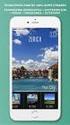 Εγχειρίδιο χρήσης Πώς να κατεβάσετε την εφαρμογή? 1. Ανοίξτε το App Store στην IOS ή Android συσκευή σας. 2. Αναζητήστε την εφαρμογή «LockSmart» και εγκαταστήστε την. Εγγραφή 1. Πατήστε δημιουργία λογαριασμού
Εγχειρίδιο χρήσης Πώς να κατεβάσετε την εφαρμογή? 1. Ανοίξτε το App Store στην IOS ή Android συσκευή σας. 2. Αναζητήστε την εφαρμογή «LockSmart» και εγκαταστήστε την. Εγγραφή 1. Πατήστε δημιουργία λογαριασμού
Οδηγός γρήγορης εγκατάστασης. (Για Windows και MAC) Ασύρματη κάμερα IP HD για εξωτερικούς χώρους v3.14
 Οδηγός γρήγορης εγκατάστασης (Για Windows και MAC) Ασύρματη κάμερα IP HD για εξωτερικούς χώρους v3.14 Περιεχόμενα συσκευασίας 1 Εισαγωγή στο υλικό Εξωτερική περιγραφή ΔΙΑΦΟΡΕΣ Μοντέλο Κεραία PoE Alarm
Οδηγός γρήγορης εγκατάστασης (Για Windows και MAC) Ασύρματη κάμερα IP HD για εξωτερικούς χώρους v3.14 Περιεχόμενα συσκευασίας 1 Εισαγωγή στο υλικό Εξωτερική περιγραφή ΔΙΑΦΟΡΕΣ Μοντέλο Κεραία PoE Alarm
ΔΙΑΔΙΚΑΣΙA ΜΕΤΑΦΟΡΑΣ ΥΛΙΚΟΥ ΜΑΘΗΜΑΤΟΣ ΑΠΟ BLACKBOARD VISTA ΣΕ OPEN ECLASS
 ΔΙΑΔΙΚΑΣΙA ΜΕΤΑΦΟΡΑΣ ΥΛΙΚΟΥ ΜΑΘΗΜΑΤΟΣ ΑΠΟ BLACKBOARD VISTA ΣΕ OPEN ECLASS Η διαδικασία μεταφοράς του υλικού ενός μαθήματος από την πλατφόρμα Blackboard Vista στην πλατφόρμα Open eclass σε βήματα είναι
ΔΙΑΔΙΚΑΣΙA ΜΕΤΑΦΟΡΑΣ ΥΛΙΚΟΥ ΜΑΘΗΜΑΤΟΣ ΑΠΟ BLACKBOARD VISTA ΣΕ OPEN ECLASS Η διαδικασία μεταφοράς του υλικού ενός μαθήματος από την πλατφόρμα Blackboard Vista στην πλατφόρμα Open eclass σε βήματα είναι
Οδηγός Γρήγορης Εκκίνησης Εφαρμογής CamHi (Συμβατό με το μοντέλο AQ-7107VBW)
 Οδηγός Γρήγορης Εκκίνησης Εφαρμογής CamHi (Συμβατό με το μοντέλο AQ-7107VBW) 1. Συνδέστε την κάμερα στο ρεύμα. 2. Συνδέστε το κινητό σας τηλέφωνο σε ένα δίκτυο WiFi και κάντε λήψη ενός λογισμικού παρακολούθησης
Οδηγός Γρήγορης Εκκίνησης Εφαρμογής CamHi (Συμβατό με το μοντέλο AQ-7107VBW) 1. Συνδέστε την κάμερα στο ρεύμα. 2. Συνδέστε το κινητό σας τηλέφωνο σε ένα δίκτυο WiFi και κάντε λήψη ενός λογισμικού παρακολούθησης
DVR-422. DVR 422 ver 1.1 www.tele.gr
 Συσκευή καταγραφής εικόνας DVR-422 Οδηγίες χρήσης 1 Χειριστήρια και µέρη της συσκευής Ενδεικτικό φόρτισης Ενδεικτικό λειτουργίας Οθόνη Έναρξη λειτουργίας Ακροδέκτης τροφοδοσίας Κουµπί ΟΚ Κουµπί Μενού Μικρόφωνο
Συσκευή καταγραφής εικόνας DVR-422 Οδηγίες χρήσης 1 Χειριστήρια και µέρη της συσκευής Ενδεικτικό φόρτισης Ενδεικτικό λειτουργίας Οθόνη Έναρξη λειτουργίας Ακροδέκτης τροφοδοσίας Κουµπί ΟΚ Κουµπί Μενού Μικρόφωνο
ΠΡΟΣΑΡΜΟΓΕΑΣ ΙΑΣΥΝ ΕΣΗΣ για το ipod KS-PD100 Πριν χρησιμοποιήσετε αυτόν τον προσαρμογέα
 ΠΡΟΣΑΡΜΟΓΕΑΣ ΙΑΣΥΝ ΕΣΗΣ για το ipod KS-PD100 Πριν χρησιμοποιήσετε αυτόν τον προσαρμογέα 1 Υποστηριζόμενοι δέκτες αυτοκινήτου της JVC Αυτός ο προσαρμογέας υποστηρίζει τους παρακάτω δέκτες αυτοκινήτου της
ΠΡΟΣΑΡΜΟΓΕΑΣ ΙΑΣΥΝ ΕΣΗΣ για το ipod KS-PD100 Πριν χρησιμοποιήσετε αυτόν τον προσαρμογέα 1 Υποστηριζόμενοι δέκτες αυτοκινήτου της JVC Αυτός ο προσαρμογέας υποστηρίζει τους παρακάτω δέκτες αυτοκινήτου της
MEGA STICK 527 Lite ΣΥΝΟΨΗ
 MEGA STICK 527 Lite ΣΥΝΟΨΗ 1. Καπάκι Μπαταρίας 2. Διακόπτης Κλειδώματος 3. Καπάκι Συνδετήρα USB 4. Συνδετήρας USB 5. Άναμμα/Σβήσιμο και Αναπαραγωγή/Παύση (Play/Pause) 6. Ένταση φωνής 7. MENU 8. Fn A->B
MEGA STICK 527 Lite ΣΥΝΟΨΗ 1. Καπάκι Μπαταρίας 2. Διακόπτης Κλειδώματος 3. Καπάκι Συνδετήρα USB 4. Συνδετήρας USB 5. Άναμμα/Σβήσιμο και Αναπαραγωγή/Παύση (Play/Pause) 6. Ένταση φωνής 7. MENU 8. Fn A->B
Συσκευές δείκτη και πληκτρολόγιο
 Συσκευές δείκτη και πληκτρολόγιο Οδηγός χρήσης Copyright 2007 Hewlett-Packard Development Company, L.P. Η επωνυµία Windows είναι εµπορικό σήµα κατατεθέν της εταιρείας Microsoft Corporation στις Η.Π.Α.
Συσκευές δείκτη και πληκτρολόγιο Οδηγός χρήσης Copyright 2007 Hewlett-Packard Development Company, L.P. Η επωνυµία Windows είναι εµπορικό σήµα κατατεθέν της εταιρείας Microsoft Corporation στις Η.Π.Α.
Κέντρο υποστήριξης HP. Εισαγωγή. Τι χρειάζεται να γνωρίζετε. Λήψη και εγκατάσταση της λύσης Vista στα Windows 8. 1 of 5 1/7/2014 2:09 μμ
 http://h2056wwwhp.com/portal/site/hpsc/template.page/public/psi... 1 of 5 1/7/2014 2:09 μμ Για το σπίτι Για την επιχείρηση Υποστήριξη Είσοδος Εγγραφή Βοήθεια ιστότοπου HP Color LaserJet 3600 Printer series
http://h2056wwwhp.com/portal/site/hpsc/template.page/public/psi... 1 of 5 1/7/2014 2:09 μμ Για το σπίτι Για την επιχείρηση Υποστήριξη Είσοδος Εγγραφή Βοήθεια ιστότοπου HP Color LaserJet 3600 Printer series
Γρήγορη έναρξη. Model: 5800d-1. Nokia 5800 XpressMusic 9211300, Τεύχος 1 EL
 Γρήγορη έναρξη Model: 5800d-1 Nokia 5800 XpressMusic 9211300, Τεύχος 1 EL Πλήκτρα και µέρη 9 ευτερεύουσα κάµερα 10 Πλήκτρο Έντασης/Ζουµ 11 Πλήκτρο πολυµέσων 12 ιακόπτης κλειδώµατος οθόνης και πλήκτρων
Γρήγορη έναρξη Model: 5800d-1 Nokia 5800 XpressMusic 9211300, Τεύχος 1 EL Πλήκτρα και µέρη 9 ευτερεύουσα κάµερα 10 Πλήκτρο Έντασης/Ζουµ 11 Πλήκτρο πολυµέσων 12 ιακόπτης κλειδώµατος οθόνης και πλήκτρων
Συσκευές δείκτη και πληκτρολόγιο
 Συσκευές δείκτη και πληκτρολόγιο Οδηγός χρήσης Copyright 2006 Hewlett-Packard Development Company, L.P. Οι επωνυµίες Microsoft και Windows είναι εµπορικά σήµατα της εταιρίας Microsoft Corporation. Οι πληροφορίες
Συσκευές δείκτη και πληκτρολόγιο Οδηγός χρήσης Copyright 2006 Hewlett-Packard Development Company, L.P. Οι επωνυµίες Microsoft και Windows είναι εµπορικά σήµατα της εταιρίας Microsoft Corporation. Οι πληροφορίες
Welcome to the World of PlayStation Σύντομος οδηγός έναρξης
 Welcome to the World of PlayStation Σύντομος οδηγός έναρξης Ελληνικά PCH-2016 7025579 Χρήση του συστήματος PlayStation Vita για πρώτη φορά Πατήστε για 5 δευτερόλεπτα Ενεργοποιήστε το σύστημα PS Vita. Κατά
Welcome to the World of PlayStation Σύντομος οδηγός έναρξης Ελληνικά PCH-2016 7025579 Χρήση του συστήματος PlayStation Vita για πρώτη φορά Πατήστε για 5 δευτερόλεπτα Ενεργοποιήστε το σύστημα PS Vita. Κατά
Συσκευές δείκτη και πληκτρολόγιο
 Συσκευές δείκτη και πληκτρολόγιο Οδηγός χρήσης Copyright 2006 Hewlett-Packard Development Company, L.P. Οι επωνυµίες Microsoft και Windows είναι εµπορικά σήµατα της εταιρίας Microsoft Corporation. Οι πληροφορίες
Συσκευές δείκτη και πληκτρολόγιο Οδηγός χρήσης Copyright 2006 Hewlett-Packard Development Company, L.P. Οι επωνυµίες Microsoft και Windows είναι εµπορικά σήµατα της εταιρίας Microsoft Corporation. Οι πληροφορίες
Οδηγίες για το BBB. Βήμα 1ο: Να εξασφαλίσετε ότι έχετε τον απαραίτητο εξοπλισμό
 Οδηγίες για το BBB Για τη συμμετοχή σας στις τηλεδιασκέψεις της υπηρεσίας meeting.sch.gr που θα διεξαγονται μέσω του λογισμικού τηλεδιασκέψεων BigBlueButton, θα χρειαστεί να γίνουν κάποιες απαραίτητες
Οδηγίες για το BBB Για τη συμμετοχή σας στις τηλεδιασκέψεις της υπηρεσίας meeting.sch.gr που θα διεξαγονται μέσω του λογισμικού τηλεδιασκέψεων BigBlueButton, θα χρειαστεί να γίνουν κάποιες απαραίτητες
Χρήση της αναπαραγωγής ipod
 Χρήση της αναπαραγωγής ipod Χρήση της αναπαραγωγής ipod Μόλις συνδέσετε ένα ipod, μπορείτε να εκτελέσετε αναπαραγωγή αρχείων μουσικής ή βίντεο ipod. Με τη χρήση του δέκτη, μπορείτε να εκτελέσετε λειτουργίες
Χρήση της αναπαραγωγής ipod Χρήση της αναπαραγωγής ipod Μόλις συνδέσετε ένα ipod, μπορείτε να εκτελέσετε αναπαραγωγή αρχείων μουσικής ή βίντεο ipod. Με τη χρήση του δέκτη, μπορείτε να εκτελέσετε λειτουργίες
Οδηγίες χρήσης για εφαρμογή WiFi ΑC
 Οδηγίες χρήσης για εφαρμογή WiFi ΑC Σκανάρετε τον παραπάνω κωδικο QR με το κινητό σας για να κατεβάσετε και να εγκαταστήσετε την εφαρμογή στο κινητό σας. Σημείωση: Το κινητό σας θα πρέπει να διαθέτει εφαρμογή
Οδηγίες χρήσης για εφαρμογή WiFi ΑC Σκανάρετε τον παραπάνω κωδικο QR με το κινητό σας για να κατεβάσετε και να εγκαταστήσετε την εφαρμογή στο κινητό σας. Σημείωση: Το κινητό σας θα πρέπει να διαθέτει εφαρμογή
1- Επισκόπηση των 5 βασικών λειτουργιών και 6 κύριων κατηγοριών 2- Market(αγορά), πρόσθεση / διαγραφή εφαρμογών
 Mofing Kids ΕΠΙΣΗΜΑΝΣΗ Λόγω συνεχούς αναβάθμισης του λογισμικού της Mofing Kids, είναι πιθανόν να υπάρχει μια διαφοροποίηση στο UI της ταμπλέτας σας. Αυτό μπορεί να ρυθμιστεί (νέο περιβάλλον εργασίας)
Mofing Kids ΕΠΙΣΗΜΑΝΣΗ Λόγω συνεχούς αναβάθμισης του λογισμικού της Mofing Kids, είναι πιθανόν να υπάρχει μια διαφοροποίηση στο UI της ταμπλέτας σας. Αυτό μπορεί να ρυθμιστεί (νέο περιβάλλον εργασίας)
Οδηγός Εγκατάστασης και Λειτουργίας Έξυπνου Ασύρματου κουδουνιού πόρτας ZV400P. Εμπρόσθια Όψη Κουδουνιού. Ανιχνευτής κίνησης. Υπέρυθρος ανιχνευτής
 Οδηγός Εγκατάστασης και Λειτουργίας Έξυπνου Ασύρματου κουδουνιού πόρτας ZV400P Εμπρόσθια Όψη Κουδουνιού Υπέρυθρος ανιχνευτής Ανιχνευτής κίνησης Κάμερα γωνίας ανίχνευσης 166 μοιρών Μικρόφωνο Ηχείο LED υπέρυθρου
Οδηγός Εγκατάστασης και Λειτουργίας Έξυπνου Ασύρματου κουδουνιού πόρτας ZV400P Εμπρόσθια Όψη Κουδουνιού Υπέρυθρος ανιχνευτής Ανιχνευτής κίνησης Κάμερα γωνίας ανίχνευσης 166 μοιρών Μικρόφωνο Ηχείο LED υπέρυθρου
Σημείωση για το προϊόν
 Οδηγός χρήσης Copyright 2013 Hewlett-Packard Development Company, L.P. Η ονομασία Bluetooth είναι εμπορικό σήμα που ανήκει στον κάτοχό του και χρησιμοποιείται από τη Hewlett-Packard Company κατόπιν άδειας.
Οδηγός χρήσης Copyright 2013 Hewlett-Packard Development Company, L.P. Η ονομασία Bluetooth είναι εμπορικό σήμα που ανήκει στον κάτοχό του και χρησιμοποιείται από τη Hewlett-Packard Company κατόπιν άδειας.
Τι πρέπει να ξέρω για τη μετάβαση της υπηρεσίας ηλεκτρονικού ταχυδρομείου στο Office365;
 Τι πρέπει να ξέρω για τη μετάβαση της υπηρεσίας ηλεκτρονικού ταχυδρομείου στο Office365; Περιεχόμενα Μετάβαση υπηρεσίας ηλεκτρονικού ταχυδρομείου στο Office365... 2 Πως επηρεάζομαι σαν χρήστης αυτής της
Τι πρέπει να ξέρω για τη μετάβαση της υπηρεσίας ηλεκτρονικού ταχυδρομείου στο Office365; Περιεχόμενα Μετάβαση υπηρεσίας ηλεκτρονικού ταχυδρομείου στο Office365... 2 Πως επηρεάζομαι σαν χρήστης αυτής της
Υποστήριξη. Σας ευχαριστούμε που επιλέξατε τα προϊόντα NETGEAR.
 Έναρξη χρήσης Υποστήριξη Σας ευχαριστούμε που επιλέξατε τα προϊόντα NETGEAR. Αφού εγκαταστήσετε τη συσκευή σας, εντοπίστε τον σειριακό αριθμό στην ετικέτα του προϊόντος και χρησιμοποιήστε τον για να δηλώσετε
Έναρξη χρήσης Υποστήριξη Σας ευχαριστούμε που επιλέξατε τα προϊόντα NETGEAR. Αφού εγκαταστήσετε τη συσκευή σας, εντοπίστε τον σειριακό αριθμό στην ετικέτα του προϊόντος και χρησιμοποιήστε τον για να δηλώσετε
Swap Frame. 17.8cm/ 7 Ψηφιακή κορνίζα με λειτουργία αναπαραγωγής εικόνας και ήχου. Εγχειρίδιο Χρήσης
 Swap Frame 17.8cm/ 7 Ψηφιακή κορνίζα με λειτουργία αναπαραγωγής εικόνας και ήχου Εγχειρίδιο Χρήσης 1 Μη ρίξετε τη συσκευή στα οικιακά απορρίμματα. Αν θελήσετε να την πετάξετε, να απευθυνθείτε στην τοπική
Swap Frame 17.8cm/ 7 Ψηφιακή κορνίζα με λειτουργία αναπαραγωγής εικόνας και ήχου Εγχειρίδιο Χρήσης 1 Μη ρίξετε τη συσκευή στα οικιακά απορρίμματα. Αν θελήσετε να την πετάξετε, να απευθυνθείτε στην τοπική
Εγκατάσταση του λογισμικού...2 Χρήση του εικονιδίου Maxtor στην Περιοχή ειδοποιήσεων...7 Επαναφορά του εικονιδίου στην Περιοχή ειδοποιήσεων...
 Περιεχόμενα Γρήγορο Ξεκίνημα..................................................1 Εγκατάσταση του λογισμικού.....................................2 Χρήση του εικονιδίου Maxtor στην Περιοχή ειδοποιήσεων..............7
Περιεχόμενα Γρήγορο Ξεκίνημα..................................................1 Εγκατάσταση του λογισμικού.....................................2 Χρήση του εικονιδίου Maxtor στην Περιοχή ειδοποιήσεων..............7
Android TV BOX Εγχειρίδιο χρήστη
 Android TV BOX Εγχειρίδιο χρήστη 1.1 Σύνδεση Βήμα 1. Συνδέστε το φορτισή στην πρίζα και το καλώδιο στο tvbox Βήμα 2. Συνδέστε το καλώδιο HDMI στην τηλεόραση Βήμα 3. Συνδέστε το δικτύου στο Ethernet 01
Android TV BOX Εγχειρίδιο χρήστη 1.1 Σύνδεση Βήμα 1. Συνδέστε το φορτισή στην πρίζα και το καλώδιο στο tvbox Βήμα 2. Συνδέστε το καλώδιο HDMI στην τηλεόραση Βήμα 3. Συνδέστε το δικτύου στο Ethernet 01
mybigo app - Οδηγός Εγκατάστασης Android
 mybigo app - Οδηγός Εγκατάστασης Android Εγκατάσταση εφαρμογής BigO στο κινητό τηλέφωνο Προϋποθέσεις Android OS 5.0 και νεότερο Λογαριασμό Google για πρόσβαση στο Play Store Ενεργοποιημένο Bluetooth Σύνδεση
mybigo app - Οδηγός Εγκατάστασης Android Εγκατάσταση εφαρμογής BigO στο κινητό τηλέφωνο Προϋποθέσεις Android OS 5.0 και νεότερο Λογαριασμό Google για πρόσβαση στο Play Store Ενεργοποιημένο Bluetooth Σύνδεση
ΟΔΗΓΙΕΣ ΧΡΗΣΗΣ "PROΩΘΗΣΗ" PROώθηση
 ΟΔΗΓΙΕΣ ΧΡΗΣΗΣ "PROΩΘΗΣΗ" PROώθηση Περιεχόμενα Εγκατάσταση ΠΕΡΙΕΧΟΜΕΝΑ ΣΥΣΚΕΥΑΣΙΑΣ... 3 ΣΥΝΔΕΣΗ ΕΞΟΠΛΙΣΜΟΥ... 3 ΡΥΘΜΙΣΗ Wi-Fi... 4 ΕΙΣΟΔΟΣ ΧΡΗΣΤΗ... 6 ΠΡΟΣΘΗΚΗ ΝΕΑΣ ΣΥΣΚΕΥΗΣ... 6 ΚΑΤΑΣΤΑΣΗ ΣΥΣΚΕΥΗΣ...
ΟΔΗΓΙΕΣ ΧΡΗΣΗΣ "PROΩΘΗΣΗ" PROώθηση Περιεχόμενα Εγκατάσταση ΠΕΡΙΕΧΟΜΕΝΑ ΣΥΣΚΕΥΑΣΙΑΣ... 3 ΣΥΝΔΕΣΗ ΕΞΟΠΛΙΣΜΟΥ... 3 ΡΥΘΜΙΣΗ Wi-Fi... 4 ΕΙΣΟΔΟΣ ΧΡΗΣΤΗ... 6 ΠΡΟΣΘΗΚΗ ΝΕΑΣ ΣΥΣΚΕΥΗΣ... 6 ΚΑΤΑΣΤΑΣΗ ΣΥΣΚΕΥΗΣ...
Χαρακτηριστικά Κάμερας IPC 312AX
 Χαρακτηριστικά Κάμερας IPC 312AX 1. H συσκευή μπορεί να λειτουργήσει ταυτόχρονα ως κάμερα ή ως αυτόνομο σύστημα συναγερμού. 2. Συνδέεται ασύρματα (wifi) με δίκτυο internet και δύναται να γίνει απομακρυσμένη
Χαρακτηριστικά Κάμερας IPC 312AX 1. H συσκευή μπορεί να λειτουργήσει ταυτόχρονα ως κάμερα ή ως αυτόνομο σύστημα συναγερμού. 2. Συνδέεται ασύρματα (wifi) με δίκτυο internet και δύναται να γίνει απομακρυσμένη
ΕΓΧΕΙΡΙΔΙΟ ΧΡΗΣΗΣ TABLET 7
 ΕΓΧΕΙΡΙΔΙΟ ΧΡΗΣΗΣ TABLET 7 Σας ευχαριστούμε για την αγορά αυτού του TABLET της εταιρείας μας. Παρακαλούμε ακολουθήστε τις οδηγίες για να εξοικειωθείτε με τις πιο σημαντικές λειτουργίες της συσκευής. 1.)
ΕΓΧΕΙΡΙΔΙΟ ΧΡΗΣΗΣ TABLET 7 Σας ευχαριστούμε για την αγορά αυτού του TABLET της εταιρείας μας. Παρακαλούμε ακολουθήστε τις οδηγίες για να εξοικειωθείτε με τις πιο σημαντικές λειτουργίες της συσκευής. 1.)
Χρήσιμες Ρυθμίσεις του Windows 7 στον Η/Υ σας
 Χρήσιμες Ρυθμίσεις του Windows 7 στον Η/Υ σας Πώς να δημιουργήσουμε ένα νέο λογαριασμό χρήστη (User Account) στα Windows 7 Αρκετές φορές τυχαίνει να χρησιμοποιούν διάφορα άτομα τον Η/Υ σας. Σε τέτοιες
Χρήσιμες Ρυθμίσεις του Windows 7 στον Η/Υ σας Πώς να δημιουργήσουμε ένα νέο λογαριασμό χρήστη (User Account) στα Windows 7 Αρκετές φορές τυχαίνει να χρησιμοποιούν διάφορα άτομα τον Η/Υ σας. Σε τέτοιες
ΕΓΚΑΤΑΣΤΑΣΗ ΕΦΑΡΜΟΓΩΝ ΓΙΑ TABLET Η SMART PHONES (ANDROID, IOS)
 ΕΓΚΑΤΑΣΤΑΣΗ ΕΦΑΡΜΟΓΩΝ ΓΙΑ TABLET Η SMART PHONES (ANDROID, IOS) ΠΕΡΙΕΧΟΜΕΝΑ ΕΓΚΑΤΑΣΤΑΣΗ ΕΦΑΡΜΟΓΗΣ OWNCLOUD ΓΙΑ ΛΕΙΤΟΥΡΓΙΚΟ ANDROID... 2 ΟΔΗΓΙΕΣ ΧΡΗΣΗΣ ΤΗΣ ΕΦΑΡΜΟΓΗΣ OWNCLOUD ΣΤΟ ANDROID... 5 ΕΓΚΑΤΑΣΤΑΣΗ
ΕΓΚΑΤΑΣΤΑΣΗ ΕΦΑΡΜΟΓΩΝ ΓΙΑ TABLET Η SMART PHONES (ANDROID, IOS) ΠΕΡΙΕΧΟΜΕΝΑ ΕΓΚΑΤΑΣΤΑΣΗ ΕΦΑΡΜΟΓΗΣ OWNCLOUD ΓΙΑ ΛΕΙΤΟΥΡΓΙΚΟ ANDROID... 2 ΟΔΗΓΙΕΣ ΧΡΗΣΗΣ ΤΗΣ ΕΦΑΡΜΟΓΗΣ OWNCLOUD ΣΤΟ ANDROID... 5 ΕΓΚΑΤΑΣΤΑΣΗ
Οδηγός Σύνδεσης (για KeyMission 80)
 Οδηγός Σύνδεσης (για KeyMission 80) Πίνακας Περιεχομένων Εγκατάσταση της εφαρμογής SnapBridge...2 Σύνδεση της Φωτογραφικής Μηχανής με μια Έξυπνη Συσκευή... 3 Αποστολή Εικόνων και Φωτογράφιση με Τηλεχειρισμό...7
Οδηγός Σύνδεσης (για KeyMission 80) Πίνακας Περιεχομένων Εγκατάσταση της εφαρμογής SnapBridge...2 Σύνδεση της Φωτογραφικής Μηχανής με μια Έξυπνη Συσκευή... 3 Αποστολή Εικόνων και Φωτογράφιση με Τηλεχειρισμό...7
Εισαγωγή. Εγκατάσταση του εξοπλισμού. Ελληνική έκδοση. PU013 Sweex - Κάρτα PCI 1 παράλληλης & 2 σειριακών θυρών
 PU013 Sweex - Κάρτα PCI 1 παράλληλης & 2 σειριακών θυρών Εισαγωγή Μην εκθέσετε την κάρτα PU013 σε ακραίες θερμοκρασίες. Μην τοποθετείτε τη συσκευή σε άμεση ηλιακή ακτινοβολία ή κοντά σε στοιχεία θέρμανσης.
PU013 Sweex - Κάρτα PCI 1 παράλληλης & 2 σειριακών θυρών Εισαγωγή Μην εκθέσετε την κάρτα PU013 σε ακραίες θερμοκρασίες. Μην τοποθετείτε τη συσκευή σε άμεση ηλιακή ακτινοβολία ή κοντά σε στοιχεία θέρμανσης.
Σημείωση για το προϊόν
 Οδηγός χρήσης Copyright 2013 Hewlett-Packard Development Company, L.P. Η ονομασία Bluetooth είναι εμπορικό σήμα που ανήκει στον κάτοχό του και χρησιμοποιείται από τη Hewlett-Packard Company κατόπιν άδειας.
Οδηγός χρήσης Copyright 2013 Hewlett-Packard Development Company, L.P. Η ονομασία Bluetooth είναι εμπορικό σήμα που ανήκει στον κάτοχό του και χρησιμοποιείται από τη Hewlett-Packard Company κατόπιν άδειας.
Εγχειρίδιο Χρήσης Ενημέρωσης Λογισμικού Bluetooth με Android Phones
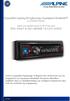 Εγχειρίδιο Χρήσης Ενημέρωσης Λογισμικού Bluetooth με Android Phones Ισχύει για προϊόντα από το 2012 και μετά CDE-13xBT & CDE-W235BT & CDA-137BTi Αυτό το εγχειρίδιο περιγράφει τα βήματα που απαιτούνται
Εγχειρίδιο Χρήσης Ενημέρωσης Λογισμικού Bluetooth με Android Phones Ισχύει για προϊόντα από το 2012 και μετά CDE-13xBT & CDE-W235BT & CDA-137BTi Αυτό το εγχειρίδιο περιγράφει τα βήματα που απαιτούνται
Λογισμικό Διαχείρισης Περιεχομένου
 Εάν χρησιμοποιείτε έναν υπολογιστή για να εισάγετε, οργανώσετε και να δείτε βίντεο, κατεβάστε το λογισμικό διαχείρισης περιεχομένου (συμβατό μόνο με PC). Επισκεφθείτε τη διεύθυνση www.fisher-price.com/kidtough
Εάν χρησιμοποιείτε έναν υπολογιστή για να εισάγετε, οργανώσετε και να δείτε βίντεο, κατεβάστε το λογισμικό διαχείρισης περιεχομένου (συμβατό μόνο με PC). Επισκεφθείτε τη διεύθυνση www.fisher-price.com/kidtough
Smart TV stick D2. GR Εγχειρίδιο χρήστη. Android HDMI SmartTV dongle
 Smart TV stick D2 Android HDMI SmartTV dongle Διπύρηνο έως 1.6 GHz - RAM: 1 GB, ROM: 4 GB - Android JellyBean 4.2 - WiFi 802.11 b/g/n - Υποστήριξη για κάρτα microsdhc - Google Play - Υποστήριξη ασύρματου
Smart TV stick D2 Android HDMI SmartTV dongle Διπύρηνο έως 1.6 GHz - RAM: 1 GB, ROM: 4 GB - Android JellyBean 4.2 - WiFi 802.11 b/g/n - Υποστήριξη για κάρτα microsdhc - Google Play - Υποστήριξη ασύρματου
ΜΑΘΗΜΑ Άνοιγμα Της Εφαρμογής Επεξεργασίας Κειμένου. 2. Κύρια Οθόνη Της Εφαρμογής Κειμένου ΣΤΟΧΟΙ:
 ΜΑΘΗΜΑ 1 ΣΤΟΧΟΙ: 1. Άνοιγμα Της Εφαρμογής Επεξεργασίας Κειμένου (Microsoft Word) 2. Κύρια Οθόνη Της Εφαρμογής Κειμένου 3. Δημιουργία Νέου Εγγράφου 4. Δημιουργία Εγγράφου Βασισμένο Σε Πρότυπο 5. Κλείσιμο
ΜΑΘΗΜΑ 1 ΣΤΟΧΟΙ: 1. Άνοιγμα Της Εφαρμογής Επεξεργασίας Κειμένου (Microsoft Word) 2. Κύρια Οθόνη Της Εφαρμογής Κειμένου 3. Δημιουργία Νέου Εγγράφου 4. Δημιουργία Εγγράφου Βασισμένο Σε Πρότυπο 5. Κλείσιμο
1. Γνωριμία Με Το Περιβάλλον Του Ηλεκτρονικού Υπολογιστή
 WINDOWS ΣΤΟΧΟΙ: 1. Γνωριμία Με Το Περιβάλλον Του Ηλεκτρονικού Υπολογιστή 2. Γνωριμία Με Την Επιφάνεια Εργασίας (Desktop) 3. Ta Βασικά Εικονίδια Της Επιφάνειας Εργασίας (Desktop) 4. Κουμπιά Παραθύρων 5.
WINDOWS ΣΤΟΧΟΙ: 1. Γνωριμία Με Το Περιβάλλον Του Ηλεκτρονικού Υπολογιστή 2. Γνωριμία Με Την Επιφάνεια Εργασίας (Desktop) 3. Ta Βασικά Εικονίδια Της Επιφάνειας Εργασίας (Desktop) 4. Κουμπιά Παραθύρων 5.
Οδηγός γρήγορης εγκατάστασης. Ασύρματη κάμερα. IP MJPEGγια εξωτερικούς χώρους V3.14
 Οδηγός γρήγορης εγκατάστασης Ασύρματη κάμερα IP MJPEGγια εξωτερικούς χώρους V3.14 Περιεχόμενα συσκευασίας 1 Εισαγωγή στο υλικό Εξωτερική περιγραφή ΔΙΑΦΟΡΕΣ Μοντέλο Pan/Tilt Κεραία POE FI8904W FI8905W FI8905E
Οδηγός γρήγορης εγκατάστασης Ασύρματη κάμερα IP MJPEGγια εξωτερικούς χώρους V3.14 Περιεχόμενα συσκευασίας 1 Εισαγωγή στο υλικό Εξωτερική περιγραφή ΔΙΑΦΟΡΕΣ Μοντέλο Pan/Tilt Κεραία POE FI8904W FI8905W FI8905E
Εισαγωγή Επαφών από την κάρτα SIM
 1 Εισαγωγή Επαφών από την κάρτα SIM 1. Πατήστε το Πλήκτρο Κεντρικής Σελίδας > > Επαφές. 2. Πατήστε το Πλήκτρο Μενού > Εισαγωγή / Εξαγωγή > Εισαγωγή από κάρτα SIM. Η συσκευή σας ZTE-RACER θα διαβάσει αυτόματα
1 Εισαγωγή Επαφών από την κάρτα SIM 1. Πατήστε το Πλήκτρο Κεντρικής Σελίδας > > Επαφές. 2. Πατήστε το Πλήκτρο Μενού > Εισαγωγή / Εξαγωγή > Εισαγωγή από κάρτα SIM. Η συσκευή σας ZTE-RACER θα διαβάσει αυτόματα
ZTrade One version 1.1
 ZTrade One version 1.1 Περιεχόμενα 1. Πλοήγηση 2. Κατάσταση Εφαρμογής 3. Λίστα Μετοχών 4. Χαρτοφυλάκια 5. Ξένοι Δείκτες 6. Τεχνική Ανάλυση 7. Ειδοποιήσεις 8. Ρυθμίσεις 1. Πλοήγηση Η εφαρμογή οργανώνεται
ZTrade One version 1.1 Περιεχόμενα 1. Πλοήγηση 2. Κατάσταση Εφαρμογής 3. Λίστα Μετοχών 4. Χαρτοφυλάκια 5. Ξένοι Δείκτες 6. Τεχνική Ανάλυση 7. Ειδοποιήσεις 8. Ρυθμίσεις 1. Πλοήγηση Η εφαρμογή οργανώνεται
Ελληνική έκδoση. Περιεχόμενα της συσκευασίας. Κατάλογος ορολογίας. Εγκατάσταση Windows XP, Vista και 7. LW313 Sweex Wireless 300N Adapter USB
 LW313 Sweex Wireless 300N Adapter USB Παρακαλούμε σημειώστε! Μην εκθέτετε τον Sweex Wireless 300N Adapter USB σε ακραίες θερμοκρασίες. Μην τοποθετείτε τη συσκευή σε άμεση επαφή με το φως του ηλίου ή σε
LW313 Sweex Wireless 300N Adapter USB Παρακαλούμε σημειώστε! Μην εκθέτετε τον Sweex Wireless 300N Adapter USB σε ακραίες θερμοκρασίες. Μην τοποθετείτε τη συσκευή σε άμεση επαφή με το φως του ηλίου ή σε
Συγχαρητήρια για την αγορά του νέου MusicBox της Crypto!
 ΕΓΧΕΙΡΙΔΙΟ ΧΡΗΣΤΗ Περιεχόμενα Περιεχόμενα 1 1. Εισαγωγή 2 2. Περιεχόμενα Συσκευασίας 2 3. Βασικά Χαρακτηριστικά 2 4. Περιγραφή Πλήκτρων 3 5. Ενεργοποίηση / Απενεργοποίηση της Συσκευής 3 6. Φόρτιση Μπαταρίας
ΕΓΧΕΙΡΙΔΙΟ ΧΡΗΣΤΗ Περιεχόμενα Περιεχόμενα 1 1. Εισαγωγή 2 2. Περιεχόμενα Συσκευασίας 2 3. Βασικά Χαρακτηριστικά 2 4. Περιγραφή Πλήκτρων 3 5. Ενεργοποίηση / Απενεργοποίηση της Συσκευής 3 6. Φόρτιση Μπαταρίας
1. Κατάλογος συσκευασίας
 1. Κατάλογος συσκευασίας 1. 2. Αντάπτορας AC 3. Ακουστικά 4. Καλώδιο USB 5. 6. Κάρτα εγγύησης 2. Γενική επισκόπηση της συσκευής 10 11 3 4 7 1 2 5 6 8 9 1 2 3 4 5 6 7 Ένταση +\ Ένταση - Ρύθμιση της στάθμης
1. Κατάλογος συσκευασίας 1. 2. Αντάπτορας AC 3. Ακουστικά 4. Καλώδιο USB 5. 6. Κάρτα εγγύησης 2. Γενική επισκόπηση της συσκευής 10 11 3 4 7 1 2 5 6 8 9 1 2 3 4 5 6 7 Ένταση +\ Ένταση - Ρύθμιση της στάθμης
ΕΓΧΕΙΡΙΔΙΟ FORUS FSV. Ένδειξη καταγραφής με φωνή (VOR) Πλήκτρο μενού. και μνήμης που απομένει. Πλήκτρο εκκίνησης/παύσης.
 ΕΓΧΕΙΡΙΔΙΟ FORUS FSV Ένδειξη καταγραφής Οθόνη LCD Πλήκτρο μενού Ένδειξη μνήμης που απομένει Πλήκτρο εκκίνησης/παύσης Πλήκτρο REW/FF Πλήκτρο Rec/Stop Ενσωματωμένο μικρόφωνο Είσοδος μικροφώνου Έξοδος ακουστικού
ΕΓΧΕΙΡΙΔΙΟ FORUS FSV Ένδειξη καταγραφής Οθόνη LCD Πλήκτρο μενού Ένδειξη μνήμης που απομένει Πλήκτρο εκκίνησης/παύσης Πλήκτρο REW/FF Πλήκτρο Rec/Stop Ενσωματωμένο μικρόφωνο Είσοδος μικροφώνου Έξοδος ακουστικού
Επαναφόρτιση Μπαταρίας Λιθίου. Άναμμα/Σβήσιμο. Διακόπτης Κλειδώματος. Σύνδεση USB
 Επαναφόρτιση Μπαταρίας Λιθίου 1. Συνδέστε τη μια άκρη του καλωδίου USB στο MEGA PLAYER 521, την άλλη άκρη στον προαιρετικό προσαρμογέα (adapter) και συνδέστε το με πρίζα Εναλλασσόμενου Ρεύματος. (ή συνδέστε
Επαναφόρτιση Μπαταρίας Λιθίου 1. Συνδέστε τη μια άκρη του καλωδίου USB στο MEGA PLAYER 521, την άλλη άκρη στον προαιρετικό προσαρμογέα (adapter) και συνδέστε το με πρίζα Εναλλασσόμενου Ρεύματος. (ή συνδέστε
Οδηγίες Εγκατάστασης της εφαρμογής Readium και Readium για μαθητές με αμβλυωπία για την ανάγνωση βιβλίων epub σε Υπολογιστή.
 Οδηγίες Εγκατάστασης της εφαρμογής Readium και Readium για μαθητές με αμβλυωπία για την ανάγνωση βιβλίων epub σε Υπολογιστή. Βήμα 1 ο : Εγκατάσταση εφαρμογής ανάγνωσης Readium και Readium για μαθητές με
Οδηγίες Εγκατάστασης της εφαρμογής Readium και Readium για μαθητές με αμβλυωπία για την ανάγνωση βιβλίων epub σε Υπολογιστή. Βήμα 1 ο : Εγκατάσταση εφαρμογής ανάγνωσης Readium και Readium για μαθητές με
Εγχειρίδιο Χρήσης Ενημέρωσης Λογισμικού Bluetooth με Android Phones IVE-W530BT
 Εγχειρίδιο Χρήσης Ενημέρωσης Λογισμικού Bluetooth με Android Phones IVE-W530BT 1 Εισαγωγή Αυτό το εγχειρίδιο περιγράφει τα βήματα που απαιτούνται για την ενημέρωση του λογισμικού Bluetooth Κεντρικών Μονάδων.
Εγχειρίδιο Χρήσης Ενημέρωσης Λογισμικού Bluetooth με Android Phones IVE-W530BT 1 Εισαγωγή Αυτό το εγχειρίδιο περιγράφει τα βήματα που απαιτούνται για την ενημέρωση του λογισμικού Bluetooth Κεντρικών Μονάδων.
ΕΓΧΕΙΡΙΔΙΟ ΧΡΗΣΗΣ. USB 2.0 Adaptor. για συσκευές SATA ή IDE 2.5-ιντσών / 3.5-ιντσών / 5.25-ιντσών
 ΕΓΧΕΙΡΙΔΙΟ ΧΡΗΣΗΣ USB 2.0 Adaptor για συσκευές SATA ή IDE 2.5-ιντσών / 3.5-ιντσών / 5.25-ιντσών ΧΑΡΑΚΤΗΡΙΣΤΙΚΑ & ΠΡΟΔΙΑΓΡΑΦΕΣ Επιτρέπει σύνδεση στο PC συσκευών που διαθέτουν υποδοχές SATA/ IDE μέσω USB2.0
ΕΓΧΕΙΡΙΔΙΟ ΧΡΗΣΗΣ USB 2.0 Adaptor για συσκευές SATA ή IDE 2.5-ιντσών / 3.5-ιντσών / 5.25-ιντσών ΧΑΡΑΚΤΗΡΙΣΤΙΚΑ & ΠΡΟΔΙΑΓΡΑΦΕΣ Επιτρέπει σύνδεση στο PC συσκευών που διαθέτουν υποδοχές SATA/ IDE μέσω USB2.0
Σημείωση για το προϊόν
 Οδηγός χρήσης Copyright 2014 Hewlett-Packard Development Company, L.P. Η ονομασία Bluetooth είναι εμπορικό σήμα που ανήκει στον κάτοχό του και χρησιμοποιείται από τη Hewlett-Packard Company κατόπιν άδειας.
Οδηγός χρήσης Copyright 2014 Hewlett-Packard Development Company, L.P. Η ονομασία Bluetooth είναι εμπορικό σήμα που ανήκει στον κάτοχό του και χρησιμοποιείται από τη Hewlett-Packard Company κατόπιν άδειας.
Joomla! with K2 - User Guide
 Joomla! with K2 - User Guide τελευταία ανανέωση: 27/03/2014 από την ICAP WEB Solutions 1 Η κατασκευή της δυναμικής σας ιστοσελίδας έχει ολοκληρωθεί και μπορείτε πλέον να προχωρήσετε σε αλλαγές ή προσθήκες
Joomla! with K2 - User Guide τελευταία ανανέωση: 27/03/2014 από την ICAP WEB Solutions 1 Η κατασκευή της δυναμικής σας ιστοσελίδας έχει ολοκληρωθεί και μπορείτε πλέον να προχωρήσετε σε αλλαγές ή προσθήκες
Αντιγραφή με χρήση της γυάλινης επιφάνειας σάρωσης
 Γρήγορη αναφορά Αντιγραφή Δημιουργία αντιγράφων Γρήγορη δημιουργία αντιγράφου 3 Στον πίνακα ελέγχου του εκτυπωτή πατήστε το κουμπί αντίγραφο 4 Εάν τοποθετήσατε το έγγραφο στη γυάλινη επιφάνεια σάρωσης
Γρήγορη αναφορά Αντιγραφή Δημιουργία αντιγράφων Γρήγορη δημιουργία αντιγράφου 3 Στον πίνακα ελέγχου του εκτυπωτή πατήστε το κουμπί αντίγραφο 4 Εάν τοποθετήσατε το έγγραφο στη γυάλινη επιφάνεια σάρωσης
Τι πρέπει να ξέρω για τη μετάβαση της υπηρεσίας ηλεκτρονικού ταχυδρομείου στο Office365;
 Τι πρέπει να ξέρω για τη μετάβαση της υπηρεσίας ηλεκτρονικού ταχυδρομείου στο Office365; Περιεχόμενα Μετάβαση υπηρεσίας ηλεκτρονικού ταχυδρομείου στο Office365... 2 Πως επηρεάζομαι σαν χρήστης αυτής της
Τι πρέπει να ξέρω για τη μετάβαση της υπηρεσίας ηλεκτρονικού ταχυδρομείου στο Office365; Περιεχόμενα Μετάβαση υπηρεσίας ηλεκτρονικού ταχυδρομείου στο Office365... 2 Πως επηρεάζομαι σαν χρήστης αυτής της
ΜΑΘΗΜΑ 10 Ο ΟΡΓΑΝΩΣΗ ΤΗΣ Β ΓΙΑ ΧΡΗΣΤΕΣ (NON-EXPERTS) Α. ΗΜΙΟΥΡΓΙΑ ΠΙΝΑΚΑ ΕΠΙΛΟΓΩΝ 1. TOOLS DATA UTILITIES SWITCHBOARD MANAGER YES
 ΜΑΘΗΜΑ 10 Ο ΟΡΓΑΝΩΣΗ ΤΗΣ Β ΓΙΑ ΧΡΗΣΤΕΣ (NON-EXPERTS) Α. ΗΜΙΟΥΡΓΙΑ ΠΙΝΑΚΑ ΕΠΙΛΟΓΩΝ 1. TOOLS DATA UTILITIES SWITCHBOARD MANAGER YES 2. ΠΑΤΗΣΤΕ EDIT ΑΛΛΑΞΤΕ ΤΟ ΟΝΟΜΑ COMPANY CLOSE 3. ΠΑΤΗΣΤΕ NEW (CREATE NEW)
ΜΑΘΗΜΑ 10 Ο ΟΡΓΑΝΩΣΗ ΤΗΣ Β ΓΙΑ ΧΡΗΣΤΕΣ (NON-EXPERTS) Α. ΗΜΙΟΥΡΓΙΑ ΠΙΝΑΚΑ ΕΠΙΛΟΓΩΝ 1. TOOLS DATA UTILITIES SWITCHBOARD MANAGER YES 2. ΠΑΤΗΣΤΕ EDIT ΑΛΛΑΞΤΕ ΤΟ ΟΝΟΜΑ COMPANY CLOSE 3. ΠΑΤΗΣΤΕ NEW (CREATE NEW)
Οδηγός Χρήσης για Mac
 Οδηγός Χρήσης για Mac Περιεχόμενα Γρήγορο Ξεκίνημα... 1 Χρήση του Εργαλείου εκ νέου Διαμόρφωσης Mac... 1 Εγκατάσταση του λογισμικού FreeAgent... 4 Aσφαλής αφαίρεση μονάδων δίσκου... 9 Διαχείριση των μονάδων
Οδηγός Χρήσης για Mac Περιεχόμενα Γρήγορο Ξεκίνημα... 1 Χρήση του Εργαλείου εκ νέου Διαμόρφωσης Mac... 1 Εγκατάσταση του λογισμικού FreeAgent... 4 Aσφαλής αφαίρεση μονάδων δίσκου... 9 Διαχείριση των μονάδων
Οδηγός χρήσης για την κάμερα web της HP
 Οδηγός χρήσης για την κάμερα web της HP v4.3.el Part number: 5992-4251 Copyright 2008 2009 Hewlett-Packard Development Company, L.P. Οι πληροφορίες που περιέχονται ενδέχεται να αλλάξουν χωρίς προειδοποίηση.
Οδηγός χρήσης για την κάμερα web της HP v4.3.el Part number: 5992-4251 Copyright 2008 2009 Hewlett-Packard Development Company, L.P. Οι πληροφορίες που περιέχονται ενδέχεται να αλλάξουν χωρίς προειδοποίηση.
Android Studio για Windows
 Android Studio για Windows 1. Οδηγίες Εγκατάστασης: 1. Κατεβάστε το Android Studio από εδώ (τελευταία έκδοση 0.4.6, 496 MB): http://developer.android.com/sdk/installing/studio.html 2. Εγκαταστήστε το αρχείο
Android Studio για Windows 1. Οδηγίες Εγκατάστασης: 1. Κατεβάστε το Android Studio από εδώ (τελευταία έκδοση 0.4.6, 496 MB): http://developer.android.com/sdk/installing/studio.html 2. Εγκαταστήστε το αρχείο
